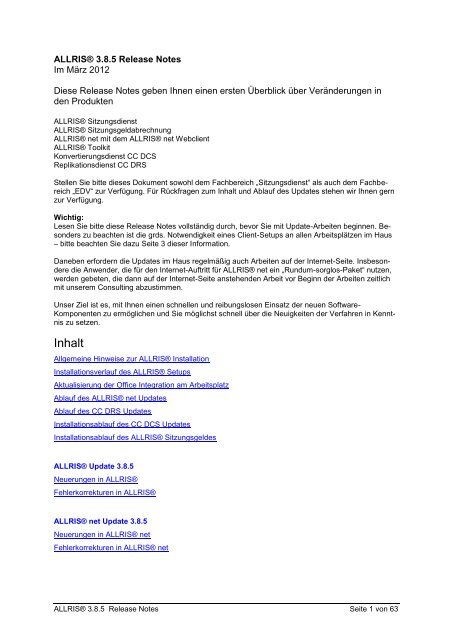Customizing im ALLRIS® Toolkit
Customizing im ALLRIS® Toolkit
Customizing im ALLRIS® Toolkit
Sie wollen auch ein ePaper? Erhöhen Sie die Reichweite Ihrer Titel.
YUMPU macht aus Druck-PDFs automatisch weboptimierte ePaper, die Google liebt.
<strong>ALLRIS®</strong> 3.8.5 Release Notes<br />
Im März 2012<br />
Diese Release Notes geben Ihnen einen ersten Überblick über Veränderungen in<br />
den Produkten<br />
<strong>ALLRIS®</strong> Sitzungsdienst<br />
<strong>ALLRIS®</strong> Sitzungsgeldabrechnung<br />
<strong>ALLRIS®</strong> net mit dem <strong>ALLRIS®</strong> net Webclient<br />
<strong>ALLRIS®</strong> <strong>Toolkit</strong><br />
Konvertierungsdienst CC DCS<br />
Replikationsdienst CC DRS<br />
Stellen Sie bitte dieses Dokument sowohl dem Fachbereich „Sitzungsdienst“ als auch dem Fachbereich<br />
„EDV“ zur Verfügung. Für Rückfragen zum Inhalt und Ablauf des Updates stehen wir Ihnen gern<br />
zur Verfügung.<br />
Wichtig:<br />
Lesen Sie bitte diese Release Notes vollständig durch, bevor Sie mit Update-Arbeiten beginnen. Besonders<br />
zu beachten ist die grds. Notwendigkeit eines Client-Setups an allen Arbeitsplätzen <strong>im</strong> Haus<br />
– bitte beachten Sie dazu Seite 3 dieser Information.<br />
Daneben erfordern die Updates <strong>im</strong> Haus regelmäßig auch Arbeiten auf der Internet-Seite. Insbesondere<br />
die Anwender, die für den Internet-Auftritt für <strong>ALLRIS®</strong> net ein „Rundum-sorglos-Paket“ nutzen,<br />
werden gebeten, die dann auf der Internet-Seite anstehenden Arbeit vor Beginn der Arbeiten zeitlich<br />
mit unserem Consulting abzust<strong>im</strong>men.<br />
Unser Ziel ist es, mit Ihnen einen schnellen und reibungslosen Einsatz der neuen Software-<br />
Komponenten zu ermöglichen und Sie möglichst schnell über die Neuigkeiten der Verfahren in Kenntnis<br />
zu setzen.<br />
Inhalt<br />
Allgemeine Hinweise zur <strong>ALLRIS®</strong> Installation<br />
Installationsverlauf des <strong>ALLRIS®</strong> Setups<br />
Aktualisierung der Office Integration am Arbeitsplatz<br />
Ablauf des <strong>ALLRIS®</strong> net Updates<br />
Ablauf des CC DRS Updates<br />
Installationsablauf des CC DCS Updates<br />
Installationsablauf des <strong>ALLRIS®</strong> Sitzungsgeldes<br />
<strong>ALLRIS®</strong> Update 3.8.5<br />
Neuerungen in <strong>ALLRIS®</strong><br />
Fehlerkorrekturen in <strong>ALLRIS®</strong><br />
<strong>ALLRIS®</strong> net Update 3.8.5<br />
Neuerungen in <strong>ALLRIS®</strong> net<br />
Fehlerkorrekturen in <strong>ALLRIS®</strong> net<br />
<strong>ALLRIS®</strong> 3.8.5 Release Notes Seite 1 von 63
CC DCS Update 3.1<br />
Neuerungen in CC DCS<br />
CC DRS<br />
Fehlerkorrekturen in CC DRS<br />
<strong>ALLRIS®</strong> Sitzungsgeldabrechnung Update 3.8.5<br />
Neuerungen in <strong>ALLRIS®</strong> Sitzungsgeldabrechnung<br />
Fehlerkorrekturen in <strong>ALLRIS®</strong> Sitzungsgeldabrechnung<br />
Weiterführende Informationen und Kontakt<br />
<strong>ALLRIS®</strong> 3.8.5 Release Notes Seite 2 von 63
Allgemeine Hinweise:<br />
1. Vor der Installation des Updates <strong>ALLRIS®</strong> 3.8.5 bitte alle vorhergehenden<br />
Updates und Servicepacks installieren. Der letzte Versionsstand war <strong>ALLRIS®</strong><br />
3.8.4. Bitte beachten Sie die Hinweise zur Vorbereitung und zum Ablauf des<br />
Updates.<br />
2. Für den Download von Informationen und Dateien vom Support-Server der<br />
CC e-gov GmbH (http://www.cc-egov-online.de) verwenden Sie bitte die Ihnen<br />
übersandten Zugangsdaten. Falls Ihnen diese Zugangsdaten fehlen, senden<br />
Sie uns bitte eine E-Mail ( mailto:info@cc-egov.de ).<br />
3. Damit <strong>ALLRIS®</strong> 3.8.5 eingesetzt werden kann, ist eine Installation des<br />
<strong>ALLRIS®</strong> Client-Setups auf allen Arbeitsplätzen erforderlich.<br />
Wenn Sie bereits die vorige <strong>ALLRIS®</strong> Version 3.8.4 einsetzen und das Zusatzmodul<br />
"Dokumentensicherheit" nicht nutzen, sind keine Änderungen an<br />
den Clients erforderlich.<br />
<strong>ALLRIS®</strong> Installationen, die älter sind als Version 3.8.4, oder das Zusatzmodul<br />
"Dokumentensicherheit" benutzen, müssen durch das neue Clientsetup aktualisiert<br />
werden. Das neue Client-Setup enthält die Microsoft Visual C++ 2008 Redistributable<br />
Packages und die Microsoft .net Runt<strong>im</strong>e 2.0 sowie weitere neue Komponenten<br />
für <strong>ALLRIS®</strong> 3.8.5.<br />
4. Das neue Client-Setup ist über den Downloadbereich auf dem Supportserver<br />
verfügbar. Das Client-Setup kann manuell oder automatisiert durchgeführt<br />
werden – das vom Client-Setup verwendete Skript finden Sie nach der Installation<br />
des Updates <strong>im</strong> ALLRIS- Ordner unter<br />
\ALLRIS\releasenotes\3850000\Client-Setup.iss.<br />
5. Falls das <strong>ALLRIS®</strong> Client Setup aktualisiert werden muss, kann dies automatisiert<br />
erfolgen. Für eine zügige und effektive Bereitstellung des Setups an den<br />
Clients empfehlen wir den Einsatz einer Lösung zur Software-Verteilung. Am<br />
Markt können Sie dazu auf eine Reihe von Lösung zurückgreifen – wir dürfen<br />
beispielhaft die Lösung RunAS (http://www.robotronic.de/runasspc.html )<br />
anführen.<br />
6. Die Version <strong>ALLRIS®</strong> 3.8.2 brachte viele Neuerungen bei der Erstellung von<br />
Dokumenten, deren Einsatz eine Anpassung einzelner Dokumentenvorlagen<br />
erforderlich macht. Das Setup kopiert einen Satz von Mustervorlagen in das<br />
Verzeichnis \ALLRIS\DOT\Beispiel\.<br />
Alle Dokumentenvorlagen liegen für Microsoft Word und OpenOffice vor. Zu<br />
jeder Dokumentenvorlage existiert eine Grafik mit den dazu passenden<br />
Stammdateneinstellungen. Das Ergebnis der entsprechenden Einstellungen<br />
finden Sie zudem in einem gleichnamigen Dokument als PDF – Sie können so<br />
vorab schon einmal sehen, welche Veränderungen die neuen Dokumentvorlagen<br />
bringen.<br />
<strong>ALLRIS®</strong> 3.8.5 Release Notes Seite 3 von 63
7. Die Makrobibliothek allris.dot zur Integration von Microsoft Word ist mit einem<br />
Zertifikat signiert. Nachdem das Zertifikat in die Liste der vertrauenswürdigen<br />
Zertifikate aufgenommen wurde, können die Makros zur Office-Integration mit<br />
der Sicherheitsstufe ‚Hoch’ ausgeführt werden. Das Zertifikat wird durch das<br />
ALLRIS Client-Setup automatisch installiert und in die Liste der vertrauungswürdigen<br />
Zertifikate aufgenommen. Für eine manuelle Installation liegt das<br />
Zertifikat unter \ALLRIS\modules\cert_cc_egov_gmbh.cer bereit. Der digitale<br />
Fingerabdruck des Zertifikates lautet:<br />
0a f9 1f a5 97 8b 95 29 52 40 0b a8 59 92 51 7f 30 78 57<br />
31.<br />
8. Das <strong>ALLRIS®</strong> Hilfesystem ist inhaltlich und technologisch komplett neu gestaltet.<br />
Durch die Installation von Microsoft Sicherheitsupdates (Securityupdate<br />
896358, bzw. Securityupdate 840315 oder Microsoft Windows Server 2003<br />
Service Pack 1 (SP1)) wird die Anzeige der <strong>ALLRIS®</strong> Hilfe von einer Netzwerkfreigabe<br />
verhindert und es erscheint die Fehlermeldung: Aktion abgebrochen.<br />
Internet Explorer konnte keine Verbindung zu der angeforderten Webseite<br />
herstellen. Möglicherweise ist sie vorübergehend nicht verfügbar. In diesem<br />
Fall folgen Sie den Hinweisen unter<br />
http://support.microsoft.com/?scid=kb%3Ben-us%3B896054&x=10&y=12, um<br />
das Anzeigeproblem der <strong>ALLRIS®</strong> Hilfe zu beheben.<br />
9. Die <strong>ALLRIS®</strong> Officeintegration funktioniert mit Microsoft Office 2000,<br />
Office XP, Office 2003 und Office 2007, Office 2010 (32 Bit Variante), sowie<br />
Open Office Version 3.3. Einige Funktionen wie z.B. die Vorlagenerstellung<br />
mit SmartDoc Technik sind nur mit modernen Office-Versionen (ab Microsoft<br />
Office 2003 verfügbar). Für alle benutzten Officepakete müssen die aktuellen<br />
Servicepacks des Herstellers installiert sein. Die 64-Bit Variante von Microsoft<br />
Office 2010 wird auch in den kommenden <strong>ALLRIS®</strong> Versionen nicht unterstützt<br />
werden.<br />
10. Der Konvertierungsdienst CC DCS liegt in der Version 3.1 vor und muss für<br />
den Einsatz von <strong>ALLRIS®</strong> 3.8.5 ebenfalls aktualisiert werden. Weitere Informationen<br />
zur Aktualisierung des Konvertierungsdienstes finden Sie hier.<br />
Mit dem Konvertierungsdienst CC DCS erfolgt das Konvertieren der Dokumente<br />
vollautomatisch an einem zentralen Server. CC DCS konvertiert alle<br />
Dokumente in das HTML- Format und zusätzlich in das PDF- Format. Auch<br />
die Dateianlagen zu den Dokumenten (Anlagen zu Sitzungsvorlagen und Niederschriften)<br />
werden in das PDF-Format konvertiert. Am Arbeitsplatz der<br />
Sachbearbeiter können also die Office- Versionen der Dokumente als Anlagen<br />
hinzugefügt werden – in <strong>ALLRIS®</strong> net erscheinen die Dokumente (zusätzlich)<br />
als PDF- Dateien.<br />
11. Zur Administration von <strong>ALLRIS®</strong> gibt es das <strong>ALLRIS®</strong> <strong>Toolkit</strong>. Mit Hilfe des<br />
<strong>ALLRIS®</strong> <strong>Toolkit</strong>s können z. B. Konfigurationsparameter verwaltet werden.<br />
Für das reibungslose Zusammenspiel mit ALLRIS, muss das <strong>Toolkit</strong> in der<br />
Version 3.8.5 eingesetzt werden. Die <strong>Toolkit</strong> Version wird be<strong>im</strong> Programmstart<br />
auf dem ersten Register unterhalb des Logos angezeigt.<br />
<strong>ALLRIS®</strong> 3.8.5 Release Notes Seite 4 von 63
Abbildung 1 ALLRIS <strong>Toolkit</strong> - Anzeige der Version<br />
Falls Sie noch eine ältere Version des ALLRIS <strong>Toolkit</strong>s einsetzen, aktualisieren<br />
Sie diese unbedingt. Das <strong>Toolkit</strong> erhalten Sie ebenfalls über den Downloadbereich<br />
unseres Supportservers. Beachten Sie bitte die Sicherheitshinweise<br />
zur Installation des ALLRIS <strong>Toolkit</strong>.<br />
12. Das Datenbankpasswort für eine neue <strong>ALLRIS®</strong> Installation muss ab Version<br />
3.8.3 den folgenden Anforderungen genügen:<br />
a. Das Passwort muss mindestens 6 Zeichen lang sein.<br />
b. Die Begriffe ALLRIS, CC-egov oder egov dürfen <strong>im</strong> Passwort nicht vorkommen.<br />
c. Die Verwendung von gemischter Groß/Kleinschreibung und Ziffern <strong>im</strong> Datenbankpasswort<br />
erhöht die Sicherheit und wird daher ebenfalls empfohlen.<br />
d. Das Datenbankpasswort einer bestehenden <strong>ALLRIS®</strong> Installation wird<br />
nicht verändert. Wir empfehlen das Datenbankpasswort bei bereits bestehenden<br />
Installationen manuell zu ändern und nach den obigen Kriterien sicher<br />
zu gestalten.<br />
13. <strong>ALLRIS®</strong> net bietet Ihnen die komfortable Möglichkeit, auch die Niederschriften<br />
aus der Zeit vor dem Einsatz von <strong>ALLRIS®</strong> in das Verfahren zu <strong>im</strong>portieren.<br />
Die Niederschriften unterliegen dann Ihren in <strong>ALLRIS®</strong> vergebenen Zugriffsrechten<br />
für die Mitarbeiter des Hauses und für die Mitglieder der politischen<br />
Gremien. Stellen Sie uns diese Niederschriften <strong>im</strong> Dateiformat (DOC-<br />
Format) zur Verfügung – wir unterbreiten Ihnen gern kostenlos und unverbindlich<br />
ein Angebot zum Import.<br />
14. Für eine schnelle Unterstützung bei Rückfragen stellen wir unseren Kunden<br />
eine Fernwartung mit den Verfahren „Netviewer“ bzw. „Fastviewer“ zur Verfügung.<br />
Damit wird ermöglicht, den Bildschirm Ihres Arbeitsplatzes zu übertragen<br />
- eine schnelle und unkomplizierte Möglichkeit für einen Support.<br />
Die Fernwartung kann aus dem Hilfe-Menü von <strong>ALLRIS®</strong> gestartet werden.<br />
Alternativ finden Sie den Download der entsprechenden Teilnehmerdatei auf<br />
der Seite www.cc-egov.de unter „Support“; Anmeldedaten sind zum Download<br />
nicht erforderlich.<br />
<strong>ALLRIS®</strong> 3.8.5 Release Notes Seite 5 von 63
15. Das Installationsskript des Setups liegt zur Unterstützung der Anwender, die<br />
Verteilungssoftware einsetzen, bei. Das Installationsskript befindet sich nach<br />
dem ALLRIS Setup unter Allris\releasenotes\3850000\3850000.iss. (Inno<br />
Setup Script – Inno Setup Compiler 4.0.9)<br />
16. Anwender von OpenOffice erfragen bitte vor dem Beginn aller Arbeiten den<br />
genauen Ablauf für ein Update. <strong>ALLRIS®</strong> 3.8.5 unterstützt nur noch OpenOffice<br />
3.3. Die beigefügten Muster von Dokumentvorlagen für Open Office sind<br />
den neuen Anforderungen an die Erstellung von Dokumenten mit OpenOffice<br />
angepasst. Die in Ihrem Haus verwendeten Dokumentvorlagen sind ebenfalls<br />
anzupassen. Bitte sprechen Sie den zeitlichen Ablauf mit Ihrem Ansprechpartner<br />
<strong>im</strong> Consulting ab.<br />
<strong>ALLRIS®</strong> 3.8.5 Release Notes Seite 6 von 63
Ablauf <strong>ALLRIS®</strong> Update<br />
� Vor dem Update auf <strong>ALLRIS®</strong> 3.8.5 müssen alle älteren Updates und Servicepacks<br />
(bis einschließlich <strong>ALLRIS®</strong> 3.8.4) angewendet werden. Diese Versionen<br />
finden Sie auf dem Support-Server unter der Adresse www.cc-egovonline.de<br />
.<br />
� Damit alle Funktionen von <strong>ALLRIS®</strong> genutzt werden können, muss das<br />
<strong>ALLRIS®</strong> Clientsetup mindestens in der Version 3.8.4 auf allen Arbeitsplätzen<br />
installiert sein. Falls dies nicht der Fall ist, installieren sie zunächst das<br />
<strong>ALLRIS®</strong> Clientsetup (siehe weiter TODO). Falls das <strong>ALLRIS®</strong> Clientsetup<br />
3.8.4 bereits installiert ist, können Sie mit der ALLRIS Installation fortfahren.<br />
� Führen sie eine Sicherung der folgenden Verzeichnisse durch:<br />
o Dokumentenverzeichnis (DOC)<br />
o Dokumentenvorlagenverzeichnis (DOT)<br />
o Programmverzeichnis (Verzeichnis \ALLRIS und ALLRIS\modules<br />
� Sichern Sie die ALLRIS- Datenbank, sowie die ALLRIS Echo Datenbank.<br />
� Alle <strong>ALLRIS®</strong> - Benutzer <strong>im</strong> Hause müssen die <strong>ALLRIS®</strong> Anwendung beenden.<br />
Tipp für Systemverwaltung: Über den Aufruf: Systemsteuerung-<br />
Verwaltung-Computerverwaltung-Freigegebene Ordner-Geöffnete Dateien<br />
können Sie überprüfen, ob noch Kollegen in <strong>ALLRIS®</strong> arbeiten. Dies gilt jedoch<br />
nicht, für die Benutzer des Amtsinformationssystems.<br />
� Nach dem <strong>ALLRIS®</strong> Setup müssen alle Sitzungsdienstanwender eine Aktualisierung<br />
der Office-Integration am Arbeitsplatz durchführen. Hinweise zur Aktualisierung<br />
der Office Integration finden Sie hier.<br />
� Wenn Sie zum Ablauf der Installation oder zur empfohlenen Datensicherung<br />
Fragen haben, wenden Sie sich bitte vor Beginn der Installationsarbeiten an<br />
uns – wir stehen Ihnen mit „Rat und Tat“ zur Seite.<br />
<strong>ALLRIS®</strong> 3.8.5 Release Notes Seite 7 von 63
Ausführen der ALLRIS_Upd385.exe<br />
Weiter<br />
Allris Programmordner über Durchsuchen … auswählen:<br />
(Verzeichnis in dem die ALLRIS.exe liegt. )<br />
Nach der Auswahl des Allris Verzeichnis -> Weiter<br />
<strong>ALLRIS®</strong> 3.8.5 Release Notes Seite 8 von 63
Vollständige Installation wählen<br />
Weiter<br />
Dieses Häkchen bewirkt, dass der Datenbankassistent zum Abschluss der Installation<br />
automatisch gestartet wird.<br />
Weiter<br />
<strong>ALLRIS®</strong> 3.8.5 Release Notes Seite 9 von 63
Installieren<br />
Die Programmdateien werden aktualisiert.<br />
Nach Durchlauf startet der Datenbank Assistent<br />
Weiter<br />
<strong>ALLRIS®</strong> 3.8.5 Release Notes Seite 10 von 63
Datenquellenname ris steht für die Verbindung zur <strong>ALLRIS®</strong> - Produktionsdatenbank.<br />
Datenbank Benutzer und kundenindividuelles Passwort eingeben -><br />
Weiter<br />
Wählen Sie ihr Datenbankmanagementsystem. Im Beispiel steht die Auswahl<br />
für Microsoft SQL Server ab der Version 7 bis zur aktuellen Version (2008)<br />
<strong>ALLRIS®</strong> 3.8.5 Release Notes Seite 11 von 63
HIER KEINE KONTROLLKÄSTCHEN ANHAKEN!<br />
Die Skripte werden durch Betätigen der Schaltfläche WEITER automatisch<br />
ausgeführt und. abgehakt<br />
Das Script sollte ohne Meldungen durchlaufen. Werden Fehler gemeldet, bitte<br />
diese protokollieren. Im Regelfall sind alle Kästchen abgehakt und die Schaltfläche<br />
„Schliessen“ ist aktiv.<br />
<strong>ALLRIS®</strong> 3.8.5 Release Notes Seite 12 von 63
Fertigstellen<br />
� Das Update für ALLRIS Sitzungsdienst auf Version 3.8.5 ist nun fertig.<br />
Aktualisierung der Office-Integration am Arbeitsplatz<br />
Bitte informieren Sie die Sachbearbeiter, dass sie nach dem Update am Server einmalig<br />
den Befehl unter „<strong>ALLRIS®</strong>�Hilfe �Aktualisieren der Office-Integration am<br />
Arbeitsplatz“ ausführen. Diesen Schritt können Sie selbstverständlich auch bei der<br />
erstmaligen Installation der Clients erledigen.<br />
Abbildung 2 Aktualisierung der Office Integration am Arbeitsplatz<br />
Bei Benutzern, die nur <strong>ALLRIS®</strong> net am Arbeitsplatz haben, gibt es einen vergleichbaren<br />
Aufruf <strong>im</strong> Menü „Systemwartung“ in <strong>ALLRIS®</strong> net. Nutzen Sie dazu bitte be<strong>im</strong><br />
Update von <strong>ALLRIS®</strong> net die aktuellen Konfigurationsdateien bzw. ergänzen Sie bei<br />
Bedarf das Menü <strong>im</strong> Amtsinformationssystem.<br />
<strong>ALLRIS®</strong> 3.8.5 Release Notes Seite 13 von 63
Update Echo-Datenbank Allrisecho<br />
� Durch die Installation des Updates befindet sich nun unterhalb von C:\Allris\sql<br />
ein neuer Ordner je Update. In diesen Ordner befindet sich die Datei SQLClient.exe.<br />
Diese nun erneut aufrufen.<br />
Es wird der eben schon benutzte Datenbank-Assistent gestartet. Es sind die<br />
identischen Schritte auszuführen mit der Ausnahme, dass als Datenquelle die<br />
ODBC Verbindung auszuwählen ist, welche die Allrisecho Datenbank anspricht.<br />
<strong>ALLRIS®</strong> 3.8.5 Release Notes Seite 14 von 63
Nachdem auch hier alle SQL Befehle abgearbeitet wurden, hat auch die<br />
Allrisecho Datenbank den neuen Programmstand.<br />
<strong>ALLRIS®</strong> 3.8.5 Release Notes Seite 15 von 63
<strong>ALLRIS®</strong> net Update <strong>im</strong> Intranet<br />
Sichern Sie zunächst den Ordner (z. B. Allrisnet) der Installation von <strong>ALLRIS®</strong> net:<br />
� Die entpackten ALLRIS net Downloads haben jeweils einen Unterordner riswww<br />
bzw. be<strong>im</strong> Einsatz des Webclients den Unterordner webclient.<br />
� Für das Update sind nur die Ordner riswww und webclient relevant. Bitte beachten<br />
Sie ggfls. die weiteren Release Notes zu <strong>ALLRIS®</strong> net<br />
� Der Ordner riswww_conf ist nur für eine Komplettinstallation bzw. Neuinstallation<br />
erforderlich.<br />
Den Inhalt der unterhalb von riswww und webclient befindlichen Ordner „ai“<br />
in das bestehende Verzeichnis<br />
Allrisnet\ai<br />
kopieren und vorhandene Dateien überschreiben.<br />
Den Inhalt des Ordners ai_ri_bi in alle drei Verzeichnisse<br />
Allrisnet\ai, Allrisnet\bi und Allrisnet\ri<br />
kopieren und vorhandene Dateien überschreiben.<br />
WICHTIG: Es werden dabei nur Systemdateien ausgetauscht, die Konfigurationsdateien<br />
mit ihren individuellen Einstellungen bleiben erhalten.<br />
<strong>ALLRIS®</strong> 3.8.5 Release Notes Seite 16 von 63
CC DRS<br />
� Den Windows - Dienst Allris DRS am Server beenden<br />
� DRS Installationsverzeichnis sichern<br />
� Dateien der Update Ordner DRS Admin Console bzw. DRS Update (Server)<br />
kopieren und vorhandene Dateien überschreiben.<br />
� Die nachfolgenden Passwortverschlüsselungen müssen nur bei einem DRS<br />
Update vor Version 2.3.0 vorgenommen werden. Sind bereits DRS Versionen<br />
2.3.0 – 2.3.6 installiert, ist die Passwortneuverschlüsselung nicht erforderlich<br />
� Datei drsServer.properties unter DRS\Server\conf oder DRS\conf mit einem<br />
Editor öffnen<br />
Verschlüsselte Einträge unter admin.pwd und encryption.key löschen und<br />
neues Passwort zum Start der Admin Console unter admin.pwd <strong>im</strong> Klartext<br />
eintragen.<br />
� Windows - Dienst Allris DRS starten<br />
Dadurch wird das <strong>im</strong> Klartext eingetragene Passwort in der Datei<br />
drsServer.properties neu verschlüsselt.<br />
� Admin-Konsole starten und mit dem neuen Passwort anmelden.<br />
� In den Aufgaben Dokumenten- und Datenbankreplikation müssen Namen und<br />
Kennwort des Allris Users neu verschlüsselt werden.<br />
<strong>ALLRIS®</strong> 3.8.5 Release Notes Seite 17 von 63
� In den Reiter Konfiguration wechseln und Schaltfläche Laden auswählen.<br />
� Optionen -> Verschlüsselung � den Benutzernamen des Datenbankuser Allris<br />
eingeben. Verschlüsselter Username wird in die Zwischenablage kopiert. Diesen<br />
dann <strong>im</strong> Task Dokumentenreplikation unter dbUserId und <strong>im</strong> Task der Datenbankreplikation<br />
unter, sourcedbUserId und echodbUserId einfügen<br />
Sollten Sie einen eigenen User für die ALLRIS Echo Datenbank gewählt<br />
haben, müssen Sie den Wert echodbuserid erneut verschlüsseln.<br />
<strong>ALLRIS®</strong> 3.8.5 Release Notes Seite 18 von 63
� Optionen -> Verschlüsselung -> Passwort des Datenbankusers eingeben<br />
Verschlüsseltes Passwort wird in die Zwischenablage kopiert. Diesen dann unter<br />
dbPassw, sourceDbPasswd und echoDbPasswd einfügen (jeweils eine Zeile tiefer).<br />
� Schaltfläche Senden wählen (speichert und sendet die Änderungen zum DRS<br />
Server)<br />
� Reiter Allgemein -> Neustart auswählen<br />
<strong>ALLRIS®</strong> 3.8.5 Release Notes Seite 19 von 63
CC DCS Installation<br />
� Den Windows - Dienst ALLRIS Anbindung für DCS am Server beenden<br />
� CC DCS Dokumentenkonvertierung beenden<br />
� Notieren der Nutzer (Anmelden als) die diese Dienste starten<br />
� Über Systemsteuerung -> Software CC DCS 3.0 deinstallieren<br />
� Löschen aller Ordnerinhalte, die durch die Deinstallation nicht entfernt wurden<br />
� Konvertierungsdienst in der Version CC DCS 3.1 installieren<br />
� Die Installation des Updates CC DCS 3.1 erfordert eine Microsoft .NET Runt<strong>im</strong>e<br />
Installation mit Version 2.0 mit Servicepack 2. Diese ist bei aktuellen<br />
Windows Systemen bereits vorinstalliert und kann bei Bedarf hier<br />
http://www.microsoft.com/downloads/de-de/details.aspx?FamilyID=0856eacb-<br />
4362-4b0d-8edd-aab15c5e04f5 heruntergeladen werden.<br />
� Be<strong>im</strong> Einsatz von CC DCS auf Windows 7 und Windows Server 2008 muss für<br />
das Programm C:\Programme\CC e-gov GmbH\DCS\DCSService.exe eine<br />
Ausnahme von der Data ExecutionPrevention (DEP) eingerichtet werden.<br />
Dies erfolgt <strong>im</strong> Dialog Systemeigenschaften-> Register Erweitert -> Systemleistung<br />
Einstellungen-> Register Datenausführungsverhinderung. Weitere<br />
Hintergrundinformationen zur DEP finden sie hier<br />
http://support.microsoft.com/kb/875352 .<br />
<strong>ALLRIS®</strong> 3.8.5 Release Notes Seite 20 von 63
Weiter<br />
Weiter<br />
Programmverzeichnis auswählen – Standardmäßig wird der CC DCS unter<br />
C:\Programme\CC e-gov GmbH\DCS installiert<br />
Weiter<br />
<strong>ALLRIS®</strong> 3.8.5 Release Notes Seite 21 von 63
Arbeitsverzeichnis auswählen (z. B. Kundenname). Der DCS 3.1 ist mandantenfähig<br />
und kann die Konvertierung für mehrere Installationen auf einem Rechner<br />
durchführen.<br />
Der Ordner Allris mit seinen Unterordnern Failure, In, Out und Work wird jetzt<br />
unterhalb des jeweiligen Mandanten angelegt.<br />
Weiter<br />
<strong>ALLRIS®</strong> 3.8.5 Release Notes Seite 22 von 63
Der Windows - Dienst „ALLRIS Anbindung für DCS“ kann durch einen neuen<br />
DRS Task ersetzt werden. Sprechen Sie bitte dazu ihren Consulter an. Wir<br />
empfehlen die Umstellung des Anbindungsdienstes auf die neue Arbeitsweise<br />
mit Nutzung des CC DRS.<br />
Weiter<br />
Installieren<br />
<strong>ALLRIS®</strong> 3.8.5 Release Notes Seite 23 von 63
Sollten Sie den ALLRIS ® Anbindungsdienst installiert haben, nehmen Sie wie gewohnt<br />
die Einstellungen zum Dokumentenverzeichnis, der Datenbank und der Dateiformate<br />
vor. Wenn Sie den DCS auf demselben Rechner neu installieren werden<br />
die in der Registrierung gespeicherten Werte angezeigt, ggfls. anpassen. ALLRIS ®<br />
Dokumentenverzeichnis und Datenbankzugriff TEST (en) und anschließend Speichern<br />
wählen<br />
� Den Dienst ALLRIS Anbindung für DCS mit dem alten Benutzer anmelden, die<br />
Startart auf Automatisch stellen und Starten<br />
� CC DCS Dokumentenkonvertierung 3.0 mit dem „alten“ Benutzer anmelden<br />
und Startart auf Automatisch stellen und Starten<br />
� Bei der Nutzung des ALLRIS Anbindung für DCS können Sie den Konvertierungsintervall<br />
bei Bedarf noch verkürzen. Öffnen Sie dazu die Datei AllrisDCS.ini<br />
<strong>im</strong> Programmverzeichnis des CCDCS <strong>im</strong> Unterordner Allris<br />
<strong>ALLRIS®</strong> 3.8.5 Release Notes Seite 24 von 63
Standardmäßig steht dieses Intervall auf 15 Sekunden, diesen Wert können<br />
Sie auf die eigenen Belange anpassen.<br />
Installation von <strong>ALLRIS®</strong> Sitzungsgeld 3.8.5<br />
1. Systemvoraussetzungen: JRE 1.6 oder höher;<br />
<strong>ALLRIS®</strong> Sitzungsdienst in der aktuellen Version 3.8.5<br />
2. Beenden Sie alle offenen <strong>ALLRIS®</strong> Sitzungsgeld- Instanzen<br />
3. Entpacken Sie das Archiv ALLRISSG3.8.5_update.zip in<br />
das bisherige SG-Verzeichnis<br />
4. Bei einer Neuinstallation von ALLRIS Sitzungsgeld müssen in der ALLRIS.ini<br />
die folgenden Einstellungen ergänzt werden.<br />
DB_DRIVER := "Typ des ALLRIS Datenbankservers";<br />
DB_PORT := "1433";<br />
DB_SERVER := "Name des ALLRIS Datenbankservers";<br />
DB_DATABASE_NAME := "Name der ALLRIS Datenbank";<br />
Für den Wert DB_DRIVER muss je nach eingesetztem Datenbankserver einer<br />
der folgenden Werte eingesetzt werden:<br />
sqlserver7<br />
sqlserver2000<br />
sqlserver2005<br />
sybase<br />
oracle<br />
oracleClustered<br />
mysql<br />
mysql4<br />
<strong>ALLRIS®</strong> 3.8.5 Release Notes Seite 25 von 63
mysql5<br />
informix<br />
<strong>ALLRIS®</strong> 3.8.5 Release Notes Seite 26 von 63
Neuerungen in <strong>ALLRIS®</strong>:<br />
Allgemeine Änderungen<br />
Neue Gliederungen <strong>im</strong> Menü Stammdaten<br />
Die umfangreichen Erweiterungen der letzten Jahre in den Stammdaten machen eine<br />
Neugliederung des Menüs für Stammdaten erforderlich. Alle Menüeinträge werden<br />
gemäß ihrer Funktion in Untermenüs aufgegliedert.<br />
Die vollständige Menüstruktur mit Fensternummern lautet<br />
Stammdaten Organisation<br />
Person<br />
Sitzung<br />
Vorlage<br />
Dokumente<br />
Fachbereich W403<br />
Rat W419<br />
Fraktion W415<br />
Gremium W417<br />
Art der Mitarbeit W427<br />
Sitzungsteilnehmer W425<br />
Pressevertreter W421<br />
Schriftführer W423<br />
Sonstige Personen W489<br />
Teilnehmergruppen W485<br />
Anrede W473<br />
Konfession W493<br />
Familienstand W495<br />
Sitzungsanlass W413<br />
Standard TOP W409<br />
Beschlussbuch W405<br />
Versandart W479<br />
Dokumentensatz W487<br />
Vorlage-Art W401<br />
Vorlage-Gruppe W407<br />
Beratungsfolge Zuständigkeit W477<br />
Sitzung-Dokumente W462<br />
Niederschrift-Dokumente W463<br />
Vorlage-Dokumente W461<br />
Sitzungsgeld (nicht sichtbar, wenn SG 4 eingesetzt<br />
wird)<br />
Sitzungsgeld Parlament W444<br />
Sitzungsgeld Gremium W454<br />
Sitzungsgeld Fraktion W448<br />
Sitzungsgeld Sitzungsteilnehmer W446<br />
<strong>ALLRIS®</strong> 3.8.5 Release Notes Seite 27 von 63
Sonstiges<br />
Zielkatalog für das Verwaltungshandeln<br />
Termine W481<br />
Terminarten W483<br />
Räume W433<br />
Ressourcen W435<br />
Definition eines Kataloges von Zielen<br />
Mit der Version 3.8.5 kann ein Katalog von Zielen definiert werden. Dies erfolgt <strong>im</strong><br />
Dialog Stammdaten � Organisation � Ziele (W536) - zur Visualisierung der Ziele<br />
dient eine Baumstruktur. Der Zielkatalog wird automatisch nummeriert, Ziele lassen<br />
sich auf komfortable Weise innerhalb des Kataloges verschieben.<br />
Abbildung 3 Stammdaten - Organisation - Ziele (W536)<br />
Falls nicht mit Zielen gearbeitet werden soll, kann <strong>im</strong> ALLRIS <strong>Toolkit</strong> über den Konfigurationsparameter<br />
„Geschäftsobjekt Ziel aktiv?“ (Lfdnr=242) das Geschäftsobjekt<br />
„Ziel“ komplett deaktiviert werden - alle Dialoge und Bedienelemente, die sich mit<br />
den Zielen beschäftigen sind dann unsichtbar.<br />
Standardmäßig ist die Arbeit mit Zielen aktiviert.<br />
Sitzungsvorlagen mit Zielen verknüpfen<br />
Sitzungsvorlagen, die dem Erreichen eines definierten Ziels dienen, können mit Zielen<br />
verknüpft werden. Dies erfolgt <strong>im</strong> neuen Register „Ziele“ innerhalb des Dialoges<br />
<strong>ALLRIS®</strong> 3.8.5 Release Notes Seite 28 von 63
Vorlage� Grunddaten (W302).<br />
Abbildung 4 Ziele einer Sitzungsvorlage zuordnen<br />
Die Verknüpfungen von Zielen und Sitzungsvorlagen verbessert die Dokumentation<br />
des Verwaltungshandelns und bietet verbesserte Recherchemöglichkeiten. Es lassen<br />
sich auf einfache Weise alle Sitzungsvorlagen suchen, die mit einem Ziel verknüpft<br />
sind. Die zugeordneten Ziele sind in allen Dokumenten der Sitzungsvorlage druckbar.<br />
Zugeordnete Ziele drucken<br />
Die einer Sitzungsvorlage zugeordneten Ziele können in allen Dokumenten gedruckt<br />
werden. Im Dialog Stammdaten � Dokumente � Vorlagen (W461) lassen sich die<br />
druckbaren Attribute des Ziels für jede Vorlagenart getrennt einstellen. Wenn die zugeordneten<br />
Ziele mit den Vorlagendokumenten gedruckt werden, so müssen neben<br />
den Einstellungen <strong>im</strong> Dialog W461 die Dokumentenvorlagen angepasst werden. Zum<br />
Drucken der Ziele dient der Autotext „ATE_ZI“ – dieser wird be<strong>im</strong> Drucken an die<br />
Textmarke „Ziel“ engesetzt.<br />
Hinweise zur Anpassung der Dokumentenvorlagen und zum Umgang mit Autotexten<br />
finden sich in der ALLRIS Hilfe unter „Teil 2 – Bearbeitung von Dokumentenvorlagen<br />
� Dokumentenerstellung in ALLRIS � Hinweise zur Bearbeitung von Autotexten“.<br />
<strong>ALLRIS®</strong> 3.8.5 Release Notes Seite 29 von 63
Sitzungsvorlagen anhand von Zielen suchen<br />
Die einer Sitzungsvorlage zugeordneten Ziele können als Suchkriterium fungieren.<br />
Im Dialog Vorgang � Suchen � Vorlage (W013) kann als Suchkriterium ein Ziel aus<br />
dem Zielkatalog gewählt werden. Die Suche findet dann alle Sitzungsvorlagen, die<br />
mit dem gesuchten Ziel verknüpft sind.<br />
Bearbeitung von Sitzungsvorlagen<br />
Schreibrecht an Sitzungsvorlagen in Abhängigkeit vom Vorlagenstatus<br />
Die Erstellung von Sitzungsvorlagen und deren anschließende Freigabe ist oft ein<br />
mehrstufiger Prozess, an den mehrere Personen beteiligt sind. Zur besseren Abbildung<br />
des Freigabeprozesses lassen sich die Bearbeitungsmöglichkeiten der Sitzungsvorlage<br />
jetzt in Abhängigkeit vom Vorlagenstatus festlegen.<br />
Ein Benutzer kann nur die Inhalte der Sitzungsvorlage verändern, solange er auch<br />
das Recht besitzt, den aktuell höchsten Status der Vorlage zu setzen. Beispielsweise<br />
besitzt der Vorlagenersteller die Berechtigung, den Vorlagenstatus „Grunddaten erfasst“<br />
und „Beratungsfolge erfasst“ zu setzen. Danach wird die Vorlage per Workflow<br />
an den Amtsleiter weitegereicht. Der Amtsleiter setzt den Vorlagenstatus „Vorlage<br />
vorläufig freigegeben“. Der Vorlagenersteller kann ab diesem Zeitpunkt nur noch lesend<br />
auf die Inhalte der Vorlage zugreifen, da er keine Berechtigung zum Setzen des<br />
Vorlagenstatus „Vorlage vorläufig freigegeben“ besitzt.<br />
Um das Schreibrecht an Sitzungsvorlagen an den Vorlagenstatus zu koppeln, dient<br />
der Eintrag „Editierrecht für Vorlagen abhängig von Statusrechten“ (Lfdnr=185) <strong>im</strong><br />
<strong>ALLRIS®</strong> <strong>Toolkit</strong>. Standardmäßig ist die Kopplung nicht aktiv und <strong>ALLRIS®</strong> wertet<br />
die Schreibrechte für Sitzungsvorlagen wie in den vorigen Versionen aus.<br />
Status von Sitzungsvorlagen frei konfigurierbar<br />
Die verschiedenen Statusangaben für Sitzungsvorlagen lassen sich in größerem<br />
Rahmen konfigurieren und an individuelle Bedürfnisse anpassen. Jeder Vorlagenstatus<br />
kann unsichtbar geschaltet werden, falls er nicht benötigt wird. Die Bezeichnung<br />
des Status ist anpassbar dergleichen die Informationstexte be<strong>im</strong> Setzen des Status.<br />
Bei einigen Dialogen wie z. B. „Vorlage vorläufig freigegeben“, „Vorlage freigegeben“<br />
und „Vorlage abgeschlossen“ besteht die Möglichkeit, das Datum der Freigabe einzugeben.<br />
Mit Hilfe der Konfigurationseinstellungen kann die manuelle Datumseingabe<br />
ermöglicht werden und/oder als Pflichtfeld deklariert werden.<br />
Zur Anpassung des Vorlagenstatus dienen die kundenspezifischen Konfigurationsmöglichkeiten<br />
<strong>im</strong> <strong>Toolkit</strong> mit Lfdnr von 400 bis 454.:<br />
<strong>ALLRIS®</strong> 3.8.5 Release Notes Seite 30 von 63
Dokumente zusammenstellen zur PDF Aktenmappe<br />
Persönliche Wasserzeichen, druckbare TOP-Nummer und Seitenzahlen<br />
Ab Version 3.8.4 besteht die Möglichkeit, die PDF Aktenmappe und die Einladung<br />
zur Sitzung mit einem persönlichen Wasserzeichen zu versehen.<br />
Abbildung 5 Beispiel zur Verwendung eines persönlichen Wasserzeichens be<strong>im</strong> Versand der Einladung<br />
In der Version 3.8.5 sind die Einsatzmöglichkeiten der Wasserzeichen stark erweitert.<br />
Bei der Zusammenstellung von Sitzungsdokumenten lassen sich die zu einem Dokument<br />
gehörende TOP-Nummer und die Seitenzahl in der Zusammenstellung in die<br />
PDF Aktenmappe übernehmen.<br />
Abbildung 6 Beispiel für Wasserzeichen TOP Nummer und Seitenzahl<br />
<strong>ALLRIS®</strong> 3.8.5 Release Notes Seite 31 von 63
Die Einstellungen zu den Wasserzeichen erfolgt <strong>im</strong> Dialog Systemdaten � Wasserzeichen<br />
(W916). Für jedes Wasserzeichen wird die Position und die verwendete<br />
Schriftart, Farbe etc. festgelegt. Je nach Typ des Wasserzeichens stehen unterschiedliche<br />
Platzhalter zur Verfügung, die be<strong>im</strong> Druck des Wasserzeichens durch die<br />
konkreten Inhalte ersetzt werden. Die möglichen Platzhalter und den Einsatzzweck<br />
der verschiedenen Wasserzeichen listet die folgende Tabelle auf.<br />
Wasserzeichen für personalisierte Dokumente<br />
Zweck Dieses Wasserzeichen dient der persönlichen Kennzeichnung<br />
von Sitzungsunterlagen, der Name des Sitzungsteilnehmers<br />
wird dazu wie ein Stempel auf alle Seiten der Zusammenstellung<br />
gedruckt.<br />
Verwendung Zugriff auf PDF Aktenmappe über <strong>ALLRIS®</strong> net,<br />
Mögliche Platzhalter<br />
Versand der Einladung zur Sitzung per E-Mail.<br />
Vorname Vorname des Sitzungsteilnehmers<br />
Nachname<br />
Nachname des Sitzungsteilnehmers<br />
Datum Datum des Zugriffs auf die PDF Aktenmappe<br />
bzw. des Versandzeitpunktes der<br />
Einladung.<br />
Uhrzeit Uhrzeit des Zugriffs auf die PDF Aktenmappe<br />
bzw. des Versandzeitpunktes der<br />
Einladung.<br />
TOP-Nummer für Sitzungszusammenstellung<br />
Zweck In die Zusammenstellung können für jeden TOP die Dokumente<br />
der Sitzungsvorlage und deren Anlagen übernommen<br />
werden. Um bei umfangreichen Zusammenstellungen die<br />
Übersicht zu bewahren, lassen sich für alle Dokumente, die<br />
zu einer Sitzungsvorlage gehören, die TOP-Nummer in die<br />
rechte obere Ecke der Seite drucken. Der Bereich für die<br />
TOP-Nummer muss dabei so gewählt werden, das dieser<br />
frei von sonstigen Inhalten ist um unschöne Überdeckungen<br />
zu vermeiden.<br />
Verwendung PDF Aktenmappe<br />
Mögliche Platzhalter<br />
TOP Nummer des Tagesordnungspunktes, zu<br />
dem das Vorlagendokument gehört.<br />
Text Betrefftext des Tagesordnungspunktes,<br />
zu dem das Vorlagendokument gehört.<br />
Voname Nummer der Vorlage.<br />
<strong>ALLRIS®</strong> 3.8.5 Release Notes Seite 32 von 63
Seitenzahlen für Sitzungszusammenstellung<br />
Zweck In der PDF Aktenmappe werden unterschiedliche Dokumente<br />
gebündelt und neu zusammengestellt. Mit Hilfe des Wasserzeichens<br />
„Seitenzahlen für Sitzungszusammenstellung“<br />
ist es möglich, alle Seiten der PDF Aktenmappe durchgehend<br />
und fortlaufend zu nummerieren. Es empfiehlt sich die<br />
Seitenzahlen mittig in der Fußzeile zu positionieren - der<br />
Bereich für die Seitenzahlen muss frei von sonstigen Inhalten<br />
sein, um unschöne Überdeckungen zu vermeiden.<br />
Verwendung PDF Aktenmappe, Versand der Einladung zur Sitzung per<br />
Mögliche Platzhalter<br />
E-Mail, Zusammenstellung von Vorlagendokumenten<br />
Seite Seitennummer in Zusammenstellung.<br />
Seitenanzahl Gesamtanzahl der Seiten in Zusammenstellung.<br />
<strong>ALLRIS®</strong> 3.8.5 Release Notes Seite 33 von 63
Office Integration<br />
Standardtexte für Standard TOPs<br />
Mit Hilfe der Standard TOPs kann man für jedes Gremium eine Rohfassung der Tagesordnung<br />
erstellen. Die Standard-Tagesordnungspunkte geben die stets wiederkehrenden<br />
Punkte jeder Tagesordnung – wie z. B.<br />
1. Eröffnung der Sitzung<br />
2. Genehmigung des Protokoll der Sitzung vom @SITZUNG-1<br />
(…)<br />
wieder und erleichtern so den Aufbau der Tagesordnung jeder Sitzung.<br />
Zu diesen Standard TOPs gibt es jetzt auch jeweils passende Standardtexte für<br />
Wortprotokoll und Beschluss - z. B.:<br />
1. Bürgermeisterin Schlagermann eröffnet die Sitzung, begrüßt alle Anwesenden und<br />
stellt die Ordnungsmäßigkeit der Einladung sowie die Anwesenheit und Beschlussfähigkeit<br />
des Rates der Stadt Norderlanden fest.<br />
2. Das Protokoll der Sitzung wird ohne Aussprache genehmigt.<br />
(…)<br />
Mit den Standardtexten für Standard TOPs ist eine wesentlich schnellere Protokollierung<br />
möglich. Die Standardtexte werden <strong>im</strong> Dialog Stammdaten � Sitzung � Standard-TOP<br />
(W410) verwaltet.<br />
Abbildung 7 Standardtexte vorgeben<br />
<strong>ALLRIS®</strong> 3.8.5 Release Notes Seite 34 von 63
Datum der vorläufigen Freigabe einer Sitzungsvorlage als Seriendruckdatenfeld<br />
bereitstellen<br />
Das Datum, an dem der Vorlagenstatus „Vorlage vorläufig freigegeben“ gesetzt wird,<br />
steht jetzt als Seriendruckdatenfeld zur Verfügung und kann in allen Dokumenten<br />
der Vorlage benutzt werden.<br />
Hinweise zum Einfügen eines Seriendruckdatenfeldes finden sich in der ALLRIS Hilfe<br />
unter Bearbeitung von Dokumentenvorlagen � Dokumentenerstellung in ALLRIS �<br />
Dokumente Allgemein � Seriendruckfelder.<br />
Seriendruckdatenfeld entfernt<br />
Im nicht mehr genutzten Seriendruckdatenfeld wurden alle TOPs der Sitzung<br />
in Textform aufgelistet. Der Aufbau der Tagesordnungspunkte mittels Autotexten<br />
ist wesentlich flexibler und führt zu besseren Drucklayouts. Das veraltete Seriendruckdatenfeld<br />
steht ab ALLRIS Version 3.8.5 nicht mehr zur Verfügung.<br />
Im Normalfall sind keine zusätzlichen Aktionen notwendig. Sollte das Seriendruckdatenfeld<br />
noch in einzelnen Dokumentenvorlagen enthalten sein, muss es entfernt werden.<br />
Hinweise zum Einfügen eines Seriendruckdatenfeldes finden sich in der ALLRIS<br />
Hilfe unter Bearbeitung von Dokumentenvorlagen � Dokumentenerstellung in<br />
ALLRIS � Dokumente Allgemein � Seriendruckfelder.<br />
Verfasser automatisch an Zusatzinfo zu TOP anfügen<br />
Sobald eine Vorlage auf die Tagesordnung einer Sitzung genommen wird, kann<br />
<strong>ALLRIS®</strong> die Verfasser der Vorlage automatisch an den Text „Zusatzinfo des TOPs“<br />
anhängen. Dies ließ sich über den Konfigurationsparameter <strong>im</strong> <strong>ALLRIS®</strong> <strong>Toolkit</strong><br />
„Verfasser automatisch an TOP Zusatzinfo anhängen?“ (Lfdnr=161) bewerkstelligen.<br />
Nachteilig war, das <strong>im</strong>mer alle drei Verfasser (falls vorhanden) übernommen wurden.<br />
Mit der Version 3.8.5 kann die Übernahme jetzt für jeden Verfasser getrennt eingestellt<br />
werden. Dies passiert über den Konfigurationsparameter „Verfasser 1 automatisch<br />
an TOP Zusatzinfo anhängen?“ (Lfdnr 245) für Verfasser 1, den Konfigurationsparameter<br />
„Verfasser 2 automatisch an TOP Zusatzinfo anhängen?“ (Lfdnr 246) für<br />
Verfasser 2 und den Konfigurationsparameter „Verfasser 3 automatisch an TOP Zusatzinfo<br />
anhängen?“ (Lfdnr 247) für Verfasser 3.<br />
Der alte Konfigurationswert „Verfasser automatisch an TOP Zusatzinfo anhängen?“<br />
(Lfdnr=161) wird für die drei neuen Konfigurationsparameter übernommen. Die Einstellungen<br />
müssen nur geändert werden, wenn gezielt die Übernahme einzelner Verfasser<br />
an/ausgeschaltet werden sollen.<br />
<strong>ALLRIS®</strong> 3.8.5 Release Notes Seite 35 von 63
Sonstige Änderungen<br />
Verbesserungen <strong>im</strong> Sitzungskalender<br />
Die Anzeige und Filtermöglichkeiten <strong>im</strong> Dialog Koordinierung � Sitzungskalender<br />
(W501) wurden verbessert. Rechts von der Sitzungsbezeichnung wird in einer separaten<br />
Spalte der höchste Status, den die Sitzung erreicht hat, angezeigt.<br />
Im unteren Bereich des Dialoges kann über die Auswahlbox ‚Status’ ein Filter gesetzt<br />
werden. Im Kalender werden dann nur Sitzungen angezeigt, bei denen der Status<br />
gesetzt ist. Zusätzlich bietet die Auswahlbox auch die Möglichkeit nur Sitzungen anzuzeigen,<br />
bei denen ein Status nicht gesetzt ist filtert so alle Sitzungen, bei denen<br />
noch etwas zu tun ist.<br />
Abbildung 8 Sitzungskalender (W501) mit besseren Filtermöglichkeiten<br />
Längere Dezernatsbezeichnung<br />
Die Textfelder zur Erfassung von Dezernaten sind mit der Version 3.8.5 auf 250 Zeichen<br />
vergrößert und bieten Platz für überlange Dezernatsbezeichnungen.<br />
Längere Telefonnummern<br />
Die Textfelder zur Erfassung von Telefonnummern der Sitzungsteilnehmer waren bei<br />
komplexen Telefonanlagen nicht lang genug. Mit der Version 3.8.5 sind die Eingabefelder<br />
für Telefonnummern auf 40 Zeichen vergrößert.<br />
Längere E-Mail-Adressen<br />
Die Textfelder zur Erfassung von E-Mail-Adressen waren nicht lang genug. Mit der<br />
Version 3.8.5 sind die Eingabefelder auf 100 Zeichen vergrößert.<br />
<strong>ALLRIS®</strong> 3.8.5 Release Notes Seite 36 von 63
Einladung der Sitzung in Papierform erzeugt ein PDF- Dokument für alle<br />
Sitzungsteilnehmer<br />
<strong>ALLRIS®</strong> unterstützt den Versand der Einladung und ermöglicht, die Sitzungsteilnehmer<br />
in Papierform und / oder per E-Mail einzuladen.<br />
Abbildung 9 Einladung zur Sitzung versenden<br />
Für jeden Sitzungsteilnehmer, der die Einladung in Papierform wünscht, wird eine<br />
individuelle Einladung erzeugt und <strong>im</strong> SPOOL Verzeichnis von <strong>ALLRIS®</strong> gespeichert.<br />
Um die Einladung auf den Weg zu bringen, musste dann für jeden Sitzungsteilnehmer<br />
ein Dokument ausgedruckt werden.<br />
Mit der Version 3.8.5 wird ein PDF Dokument erstellt, das die Einladungen für alle<br />
Sitzungsteilnehmer enthält, die die Einladung in Papierform wünschen. Dadurch ist<br />
der Druckvorgang erheblich vereinfacht.<br />
<strong>ALLRIS®</strong> 3.8.5 Release Notes Seite 37 von 63
Einladung per E-Mail versenden: Bestätigungsmail über Versand<br />
Bei der Nutzung der Funktion „Einladung per E-Mail versenden“ kann der auslösende<br />
Sachbearbeiter eine Bestätigungsmail erhalten. Die Option kann <strong>im</strong> Dialog Systemeinstellungen�<br />
E-Mail Versand (W915) aktiviert werden.<br />
Abbildung 10 Einstellungen zum E-Mail Versand (W915)<br />
Diese Option ist vor allem sinnvoll, wenn mit dem Serverbasiertem Mailversand gearbeitet<br />
wird, da die versendeten E-Mails nicht <strong>im</strong> „Gesendet“ Ordner des E-Mail-<br />
Verfahrens (z. B. MS Outlook) be<strong>im</strong> Sachbearbeiter) auftauchen.<br />
Zu beachten:<br />
Die Bestätigungsmail ist nur eine Rückmeldung über den erfolgreichen Versand. Man<br />
kann daraus nicht ersehen, ob die E-Mails mit der Einladung alle Empfänger erreicht<br />
haben. Die Abforderung einer Lesebestätigung von jedem Empfänger kann ggf. in<br />
Ihrem Mail-Verfahren aktiviert werden.<br />
Auflisten von deaktivierten ALLRIS Sachbearbeitern<br />
Bei Sachbearbeitern, die nur mit ALLRIS net arbeiten wird häufig das ALLRIS Benutzerkonto<br />
deaktiviert. Dann kann der Sachbearbeiter sich in ALLRIS net anmelden,<br />
aber nicht mehr in ALLRIS Sitzungsdienst<br />
<strong>ALLRIS®</strong> 3.8.5 Release Notes Seite 38 von 63
Zusätzlich wurden deaktivierte Sachbearbeiter nicht mehr zur Auswahl angeboten.<br />
Dies führte jedoch zu Problemen, so war es z. B. nicht mehr möglich, <strong>im</strong> <strong>ALLRIS®</strong><br />
Sitzungsdienst per Workflow eine Aufgabe an einen Sachbearbeiter mit deaktiviertem<br />
Benutzerkonto zu senden, da der deaktivierte Sachbearbeiter nicht zur Auswahl<br />
stand.<br />
Mit Version 3.8.5 werden in allen Auswahllisten auch Sachbearbeiter mit deaktiviertem<br />
Konto aufgelistet, diese werden mit einem Trennstrich von den aktiven Sachbearbeitern<br />
abgegrenzt.<br />
Bei Beschlussverfolgung Auswahl eines Sachbearbeiters erzwingen<br />
Be<strong>im</strong> Start der Beschlussverfolgung musste bisher nur ein zuständiger Fachbereich<br />
ausgewählt werden. Mit der Konfigurationseinstellung „Auswahl des Sachbearbeiters<br />
bei strukturierter Beschlussverfolgung als Pflichtfeld“ (Lfdnr=244) wird die Auswahl<br />
eines zuständigen Sachbearbeiters ebenfalls verpflichtend.<br />
Abbildung 11 Beschlussverfolgung starten (W117)<br />
<strong>ALLRIS®</strong> 3.8.5 Release Notes Seite 39 von 63
Vorbelegung für druckbares Dokument<br />
Be<strong>im</strong> Bearbeiten der Einladung einer Sitzung <strong>im</strong> Dialog Sitzung� Einladung (W106)<br />
kann die Vorbelegung für zu erstellende Dokument frei gewählt werden.<br />
Standardmäßig wird das Dokument Einladung erstellt. Über den Parameter <strong>im</strong><br />
<strong>ALLRIS®</strong> <strong>Toolkit</strong> „Standarddokument in Dialog Sitzung-Einladung (W106)“<br />
(Lfdnr=243) können die anderen Dokumente als Standarddokument festgelegt werden.<br />
Abbildung 12 Standarddokument in Sitzung - Einladung (W106)<br />
Standarddokument Wert für Konfigurationsparameter<br />
Einladung Serienbrief 1<br />
Einladung Kopiervorlage 2<br />
Verteiler 3<br />
Zustellverteiler 4<br />
Überschreiben der Tagesordnung verhindern<br />
Bei einer neuen Sitzung kann mittels der Funktion „Tagesordnung - Vorschlag“ <strong>im</strong><br />
Dialog Sitzung� Tagesordnung (W110) auf Basis der Standardtops ein erster<br />
Vorschlag für die Tagesordnung erstellt werden. Wenn die Sitzung bereits eine<br />
Tagesordnung besitzt, so wird die Vorschlagsfunktion erst nach einer<br />
Sicherheitsabfrage ausgeführt.<br />
Abbildung 13 Sicherheitsabfrage Tagesordnung - Vorschlag<br />
Trotzdem konnt es durch Unaufmerksamkeit dazu kommen, daß bereits erfolgte,<br />
manuelle Änderungen an der Tagesordnung durch die Vorschlagsfunktion<br />
überschrieben werden. Um dies zu verhindern, wird mit der ALLRIS Version 3.8.5 die<br />
Funktion „Tagesordnung - Vorschlag“ deaktiviert, sobald die Sitzung den Status<br />
„Tagesordnung erstellt“ oder „Einladung erstellt“ erreicht.<br />
<strong>ALLRIS®</strong> 3.8.5 Release Notes Seite 40 von 63
Sitzung periodisch planen<br />
Für Gremien, die z.B. einmal <strong>im</strong> Monat tagen, lassen sich <strong>im</strong> Sitzungskalender mit<br />
der Funktion „Periodisch“ alle Sitzungen in einem Durchgang anlegen.<br />
Abbildung 14 Sitzungen periodisch planen<br />
Dies geschieht mit Hilfe des Dialoges Koordinierung�<br />
Sitzungskalender�Periodisch�Sitzung periodisch planen (W506). Der Dialog<br />
„Sitzung periodisch planen“ (W506) verhielt sich in Details anders als der Dialog<br />
Vorgang� Sitzung neu (W101)<br />
- Standardmäßig wird für eine neue Sitzung der Öffentlichkeitsstatus „Gemischt“<br />
vorgeschlagen<br />
- Eine Änderung des Öffentlichkeitsstatus führt zum Wechsel des WWW-Status<br />
- Wenn der Konfigurationsparameter „Öffentlichkeitsstatus ausblenden“<br />
(Lfdnr=11) auf „Ja“ steht, dann werden die Bedienelemente für den<br />
Öffentlichkeitsstatus nicht mehr in W506 angezeigt<br />
- Die Erstellungsfristen zur Niederschrift können auch <strong>im</strong> Dialog W506 erfasst<br />
werden<br />
- Manuelle Änderungen am Betrefftext der Sitzung gehen nicht mehr verloren,<br />
wenn z.B. das Gremium <strong>im</strong> Dialog W506 wechselt<br />
<strong>ALLRIS®</strong> 3.8.5 Release Notes Seite 41 von 63
Fehlerkorrekturen in <strong>ALLRIS®</strong><br />
Office Integration<br />
Protokollierung von vorherigen Niederschriften, zukünftige Sitzungen<br />
ignorieren<br />
In viele Sitzungsdokumente kann man Bestandteile aus vorherigen Niederschriften<br />
übernehmen. Dies geschieht <strong>im</strong> Dialog Stammdaten� Dokumente� Sitzungsdokumente<br />
(W462).<br />
Wenn z. B. für eine Sitzung am 17.03. die Einladung erstellt wurde und in der Einladung<br />
sind Bestandteile aus vorherigen Niederschriften eingeblendet, so wurden irrtümlicherweise<br />
auch die Inhalte der Niederschriften eingeblendet, die nach dem<br />
17.03 stattfanden.<br />
Drucken der Anwesenheitsliste ignoriert Einstellungen zu Berechtigung<br />
der Sitzungsteilnehmer<br />
Im Dialog Stammdaten� Dokumente� Sitzungsdokumente� Anwesenheit (W462)<br />
lässt sich einstellen, welche Berechtigung ein Sitzungsteilnehmer aufweisen muss,<br />
damit er be<strong>im</strong> Erstellen der Anwesenheitsliste gedruckt wird.<br />
Abbildung 15 Anwesenheit - Teilnehmer anhand der Berechtigung drucken<br />
In den vorherigen Versionen wurden die Einstellungen nicht berücksichtigt, es wurden<br />
<strong>im</strong>mer nur Teilnehmer mit der Berechtigung „Anwesenheit“ ins Dokument aufgenommen.<br />
Dies ist nun behoben.<br />
Bei Sitzungen mit mehreren beteiligten Gremien kann es zum Ausdruck<br />
von falscher Mitarbeit kommen<br />
In vielen Sitzungsdokumenten kann die Art der Mitarbeit der Sitzungsteilnehmer ausgedruckt<br />
werden. Bei Sitzungen, an denen mehrere Gremien beteiligt waren und der<br />
Konfigurationsparameter „Beteiligte Gremien bei Art der Mitarbeit mit ausdrucken?“<br />
(Lfdnr=295) gesetzt war, wurde für Sitzungsteilnehmer unter best<strong>im</strong>mten Umständen<br />
eine falsche Art der Mitarbeit ausgedruckt. Mit der ALLRIS Version 3.8.5 ist dies behoben.<br />
<strong>ALLRIS®</strong> 3.8.5 Release Notes Seite 42 von 63
Auszüge zu einem Tagesordnungspunkt konnten nicht erstellt werden<br />
Im Dialog Sitzung� Drucken (W199) kann man diverse Auszüge zur Sitzung drucken.<br />
Neben den Auszügen pro Fachbereich können auch Auszüge zu einem Tagesordnungspunkt<br />
erstellt werden.<br />
Abbildung 16 Auszug zu einem TOP erstellen<br />
Mit der Version 3.8.4 war dies nicht mehr möglich, da in der Auswahlliste keine Tagesordnungspunkte<br />
mehr angeboten wurden. Mit der Version 3.8.5 ist dies behoben.<br />
Uneinheitliche Namenskonventionen be<strong>im</strong> Drucken von Sitzungsteilnehmern<br />
und Schriftführern<br />
Bei allen Sitzungsdokumenten, die den Druck der Sitzungsteilnehmer erlauben, lässt<br />
sich der zusammengesetzte Name der Teilnehmer an eine Textmarke drucken.<br />
Abbildung 17 Zusammengesetzte Name für Sitzungsteilnehmer drucken<br />
Die Reihenfolge der Namensbestandteile war unterschiedlich, wenn über das Seriendruckdatenfeld<br />
der unterstützende Schriftführer oder über <br />
verantwortliche Schriftführer eingefügt wurde. Mit der Version 3.8.5 werden nun alle<br />
an der Sitzung beteiligten Personen mit der gleichen Namenskonvention<br />
Anrede [Titel] Vorname Nachname [Ergänzungsname]<br />
gedruckt.<br />
Probleme be<strong>im</strong> Einsatz von OpenOffice<br />
Bei best<strong>im</strong>mten Anwendungsszenarien kam es zu Problemen, wenn OpenOffice eingesetzt<br />
wurde.<br />
<strong>ALLRIS®</strong> 3.8.5 Release Notes Seite 43 von 63
Officeintegration mit SmartDoc und Dokumentensicherheit<br />
Dieses Problem trat nur be<strong>im</strong> gleichzeitigen Einsatz von OpenOffice, ALLRIS Dokumentensicherheit<br />
und Officeintegration mit aktiver SmartDoc Technik auf. Nach dem<br />
Schließen des Vorlagendokumentes wurden die Inhalte der Teildokumente (Sachverhalt<br />
/ Beschlussvorschlag / Fin. Auswirkungen / Anlagen) nicht auf dem Server<br />
gespeichert. Be<strong>im</strong> nächsten Öffnen des Vorlagendokumentes waren die erfassten<br />
Inhalte verloren. Mit der ALLRIS Version 3.8.5 können Kunden, die OpenOffice einsetzen<br />
nun auch mit SmartDoc und Dokumentensicherheit arbeiten.<br />
Officeintegration mit SmartDoc und Webclient<br />
Dieses Problem trat nur be<strong>im</strong> gleichzeitigen Einsatz von OpenOffice, Officeintegration<br />
mit aktiver SmartDoc Technik und <strong>ALLRIS®</strong> net Webclient auf. Nach Beenden der<br />
Officeintegration versuchte <strong>ALLRIS®</strong> das Vorlagendokument auf dem Server zu<br />
speichern, obwohl dieses noch von OpenOffice geöffnet war.<br />
Mit der ALLRIS Version 3.8.5 können Kunden, die OpenOffice einsetzen nun auch<br />
mit SmartDoc und dem <strong>ALLRIS®</strong> net Webclient arbeiten.<br />
Aufzählungen in RTF Dokumenten verschwinden<br />
Das Benutzen einer nummerierten Aufzählung in einem RTF Dokument wie z. B.<br />
Sachverhalt oder Beschlussvorschlag war problematisch. Die Aufzählung lässt sich<br />
zwar einfügen, wenn das RTF Dokument geschlossen und anschließend erneut geöffnet<br />
wird, sind Teile der Aufzählung verschwunden.<br />
OpenOffice setzt die Aufzählung fehlerhaft in das RTF Format um. Um das Problem<br />
zu umgehen, gibt es die in der Office Integration für OpenOffice die neue Funktion<br />
„ALLRIS Aufzählung einfügen“.<br />
Abbildung 18 ALLRIS Aufzählung einfügen<br />
Die Funktion setzt eine Tabelle in den Text ein, die als Aufzählungsliste fungiert.<br />
<strong>ALLRIS®</strong> 3.8.5 Release Notes Seite 44 von 63
Allgemeine Fehlerkorrekturen<br />
Verfasser eine Sitzungsvorlage kann nachträglich nicht geändert werden<br />
Zu jeder Vorlage können bis zu drei Verfasser eingetragen werden. Im Dialog Vorlage�<br />
Grunddaten (W302) werden die Verfasser 1-3 in der rechten oberen Ecke in<br />
der Box Zusatzangezeigt.<br />
Abbildung 19 Verfasser 1 wird nicht gespeichert<br />
Hier ist es auch möglich, die Verfasser nachträglich zu ändern. In der Version 3.8.4<br />
wurden nachträgliche Änderungen am Verfasser 1 nicht gespeichert, mit Version<br />
3.8.5 ist dies jetzt behoben.<br />
Sachbearbeiter mit deaktiviertem ALLRIS Benutzerkonto wird nicht mehr<br />
als Bearbeiter von Vorlagen angezeigt<br />
Bei Sachbearbeitern, die nur mit <strong>ALLRIS®</strong> net arbeiten wird häufig das ALLRIS Benutzerkonto<br />
deaktiviert. Dann kann der Sachbearbeiter sich in <strong>ALLRIS®</strong> net anmelden,<br />
aber nicht mehr in <strong>ALLRIS®</strong> Sitzungsdienst. Ein Sachbearbeiter mit deaktiviertem<br />
Benutzerkonto konnte über den <strong>ALLRIS®</strong> net Webclient eine Sitzungsvorlage<br />
erstellen und wurde ordnungsgemäß als Bearbeiter der Vorlage gesetzt. Wenn die<br />
gleiche Sitzungsvorlage in ALLRIS Sitzungsdienst bearbeitet wurde, so fehlte <strong>im</strong> Dialog<br />
Vorlage� Grunddaten (W302) der Bearbeiter, wenn dessen Benutzerkonto deaktiviert<br />
war.<br />
Abbildung 20 Fehlender Bearbeiter in Vorlage Grunddaten (W302)<br />
<strong>ALLRIS®</strong> 3.8.5 Release Notes Seite 45 von 63
Dies ist nun mit Version 3.8.5 behoben. Bei Sitzungsvorlagen, die auf die oben beschriebene<br />
Art die Einstellungen zum Bearbeiter verloren, muss der Bearbeiter manuell<br />
gesetzt werden.<br />
Falsche Sortierreihenfolge bei Zusammenstellung Sitzungsdokumente<br />
Die Nummerierung der Tagesordnungspunkte erfolgt gelegentlich bei getrennt nach<br />
öffentlichen/nichtöffentlichen Tagesordnungspunkten. Die Trennung nach öffentlich/nichtöffentlichen<br />
TOPs wurde von der Funktion Sitzungsdokumente zusammenstellen<br />
nicht berücksichtigt.<br />
In der Zusammenstellung hatten die Dokumente zu den TOPs eine andere Reihenfolge<br />
als auf der Tagesordnung. Mit der Version 3.8.5 werden die Sitzungsdokumente<br />
in der folgenden Reihenfolge in die Zusammenstellung aufgenommen.<br />
1. Tagesordnung<br />
2. Nachtragstagesordnung<br />
a. Anlagen zur Sitzung (falls vorhanden)<br />
3. Einladung Serienbrief<br />
4. Einladung Kopiervorlage<br />
5. Verteiler<br />
6. Zustellverteiler<br />
7. Bekanntmachung<br />
8. Pressemitteilung<br />
9. Vorlagen<br />
a. Anlagen zur Vorlage (falls vorhanden)<br />
b. Vorlagenlebenslauf<br />
10. Anlagen zu TOPs (falls vorhanden)<br />
11. Niederschrift 1<br />
12. Niederschrift 2<br />
13. Niederschrift 3<br />
14. Anwesenheitsliste<br />
Alle Dokumente unter Position 9. und Position 10. werden dabei analog zur Sortierreihenfolge<br />
der Tagesordnungspunkte aufgenommen. Falls die Sortierreihenfolge bei<br />
bereits bestehenden Zusammenstellungen korrigiert werden soll, müssen die Dokumente<br />
erneut zusammengestellt werden.<br />
Versionierung von Vorlagendokumenten<br />
Seit der Version 3.8.4. besteht die Möglichkeit, die aktuelle Fassung einer Sitzungsvorlage<br />
als Version abzuspeichern. Möglich ist dies <strong>im</strong> Dialog Vorlage � Drucken<br />
(W399). Damit dies Funktion aktiv ist, muss der KonfigurationsparameterVersionierung<br />
von Dokumenten(Lfdnr= 289) gesetzt werden.<br />
Abbildung 21 Dokumente der Sitzungsvorlage als Version sichern<br />
<strong>ALLRIS®</strong> 3.8.5 Release Notes Seite 46 von 63
Versionierung von Dokumenten funktioniert nicht mit Dokumentenformat<br />
OpenXML (*.DOCX)<br />
Wenn flächendeckend MS Office 2007 oder MS Office 2010 eingesetzt wird, können<br />
alle Dokumente <strong>im</strong> neuen Dokumentenformat OpenXML abgespeichert werden, die<br />
Dateien bekommen dann die Endung *.DOCX.<br />
Abbildung 22 Dokumentformat OpenXML als Standardformat benutzen<br />
Wenn als Speicherformat OpenXML benutzt wurde, funktionierte die Versionierung<br />
von Dokumenten nicht mehr. Mit der Version 3.8.5 ist dies behoben.<br />
Funktion Sitzungsdokumente zusammenstellen bindet alle Versionen eines<br />
Vorlagendokumentes ein<br />
Mit der Funktion Sitzungsdokumente zusammenstellen werden alle Dokumente in<br />
eine PDF-- Aktenmappe zusammengepackt. In die Zusammenstellung können auch<br />
die Vorlagendokumente inklusive aller Anlagen zur Vorlage mit aufgenommen werden.<br />
Abbildung 23 Sitzungsdokumente zusammenstellen mit Anlagen der Vorlagen<br />
<strong>ALLRIS®</strong> 3.8.5 Release Notes Seite 47 von 63
Wenn bei einer Vorlage verschiedene Versionen erzeugt wurden, so übernahm die<br />
Funktion Sitzungsdokumente zusammenstellen irrtümlich alle Versionen in die Zusammenstellung.<br />
Die Zusammenstellung enthielt die endgültige Fassung des Vorlagendokumentes +<br />
die 1. Version+ die 2. Version + die 3. Version. Mit der aktuellen Version ist dieses<br />
Problem behoben und die Zusammenstellung enthält nur die aktuelle Fassung des<br />
Vorlagendokumentes. Um bisherige Zusammenstellungen zu korrigieren, müssen<br />
diese neu erstellt werden.<br />
Einladung der Sitzung per E-Mail versenden<br />
<strong>ALLRIS®</strong> unterstützt be<strong>im</strong> Versand der Einladung und ermöglicht die Sitzungsteilnehmer<br />
in Papierform oder per E-Mail einzuladen.<br />
Abbildung 24 Einladung zur Sitzung versenden<br />
Papierdokument enthielt auch Sitzungsteilnehmer, die per E-Mail eingeladen<br />
werden<br />
Wenn die Einladung in Papierform aufbereitet wurde, waren irrtümlicherweise auch<br />
die Sitzungsteilnehmer enthalten, die eine Einladung per E-Mail wünschen. Mit der<br />
Version 3.8.5 funktioniert die Trennung zwischen den zwei Versandformen wieder.<br />
Versand der Einladung durch das lokale E-Mail Programm scheitert bei<br />
Exchange Server oder Lotus Mail<br />
Die Funktion Einladung versenden funktionierte nicht, wenn als Mailserver ein Microsoft<br />
Exchange oder ein Lotus Notes Server zum Einsatz kam. Dies ist bei der Version<br />
3.8.5 behoben.<br />
Versand kann auf Installation ohne lokalen E-Mail Client nicht gestartet<br />
werden<br />
Wenn <strong>ALLRIS®</strong> mittels eines Terminalservers betrieben kann mittels des serverbasierten<br />
Mailversandes von ALLRIS die Funktion Einladung versenden trotzdem genutzt<br />
werden.<br />
<strong>ALLRIS®</strong> 3.8.5 Release Notes Seite 48 von 63
Abbildung 25 Einladung versenden mit serverbasiertem E-Mail Versand (W915)<br />
Der Versand der Einladung funktionierte mit Version 3.8.4 nicht, wenn kein E-Mail<br />
Programm installiert. Im Dialog Einladung versenden war die Auswahlliste für das E-<br />
Mail Profil leer und die Schaltfläche OK deaktiviert.<br />
Abbildung 26 Einladung versenden mit fehlenden E-Mail Profil<br />
Mit der Version 3.8.5 wird bei einem serverbasiertem E-Mailversand das E-Mail Profil<br />
nicht mehr angezeigt.<br />
<strong>ALLRIS®</strong> 3.8.5 Release Notes Seite 49 von 63
E-Mail an Support senden<br />
Über ALLRIS Hilfe Menü kann der Sachbearbeiter eine E-Mail mit einer Supportanfrage<br />
versenden.<br />
Abbildung 27 E-Mail an Support senden<br />
In den vorigen Versionen führte die Funktion zu einem Programmabsturz, wenn keine<br />
Empfängeradresse in der ALLRIS.ini hinterlegt war. Die Empfängeradresse wird<br />
durch den Eintrag SUPPORT in der ALLRIS.ini vorgenommen und kann z. B. wie<br />
folgt aussehen.<br />
SUPPORT := “mailto:support-allris@musterstadt.de?subject=ALLRIS Problem“;<br />
E-Mail Anhänge aus Outlook per Drag & Drop in Anlagenverwaltung einfügen<br />
Der Versuch einen E-Mail Anhang aus MS Outlook per Drag & Drop in die ALLRIS<br />
Anlagenverwaltung einzufügen, scheiterte mit der Meldung „Formular Einstellungen<br />
zurücksetzen“. Mit der Version 3.8.5 ist das Einfügen von Anlagen per Drag & Drop<br />
aus Outlook nicht mehr möglich.<br />
Um E-Mail Anhänge einzufügen müssen diese zunächst auf dem Desktop gezogen<br />
werden und vom Desktop dann in die ALLRIS Anlagenverwaltung.<br />
<strong>ALLRIS®</strong> 3.8.5 Release Notes Seite 50 von 63
Kundenspezifische Einstellungen vornehmen (<strong>Customizing</strong><br />
<strong>im</strong> <strong>ALLRIS®</strong> <strong>Toolkit</strong>)<br />
Viele Einstellungen in <strong>ALLRIS®</strong> und <strong>ALLRIS®</strong> net sind kundenspezifisch über das<br />
ALLRIS <strong>Toolkit</strong> anpassbar.<br />
Abbildung 28 Kundenspezifische Einstellungen mit dem ALLRIS <strong>Toolkit</strong> vornehmen<br />
Das <strong>ALLRIS®</strong> <strong>Toolkit</strong> wird mit einem getrennten Setup auf den Arbeitsplätzen der<br />
Systemadministratoren installiert. Sämtliche kundenspezifischen Einstellungen können<br />
auf dem Register „Feldbezeichner“ vorgenommen werden. Alle Konfigurationsmöglichkeiten<br />
tragen eine eindeutige Nummer – der Konfigurationswert wird durch<br />
einen Doppelklick in der Spalte Wert gestartet und muss mit der Eingabetaste abgeschlossen<br />
werden. Änderungen an den kundenspezifischen Einstellungen werden<br />
erst nach einem Neustart von <strong>ALLRIS®</strong> wirksam.<br />
Die aktuelle Version finden Sie jeweils auf dem Support-Server. Für die ALLRIS Version<br />
3.8.5 gibt es kein neues Setup für das ALLRIS <strong>Toolkit</strong>; die Version 3.8.2 kann<br />
weiterhin eingesetzt werden.<br />
<strong>ALLRIS®</strong> 3.8.5 Release Notes Seite 51 von 63
Neuerungen in <strong>ALLRIS®</strong> net<br />
Notizen- / Foren-Übersicht<br />
Auf der neu gestalteten Homeseite des Bereichs Ratsinfo findet sich ein Verweis auf<br />
die neue Foren-Übersichtsseite FA040 (Achtung: Bestandskunden müssen dazu ihre<br />
_home.asp anpassen). Wenden Sie sich in diesem Fall an unser Consulting Team.<br />
Sie ersetzt die bisherige Auflistung der Notizen/Foren direkt auf der Homeseite. Die<br />
neue Übersichtsseite bietet weit gehende Recherche- und Filtermöglichkeiten.<br />
Neue Foren-Übersichtseite fa040.asp<br />
<strong>ALLRIS®</strong> 3.8.5 Release Notes Seite 52 von 63
Anzeige des Sitzungsstatus <strong>im</strong> Sitzungskalender<br />
Im Bereich Amtsinfo kann <strong>im</strong> Sitzungskalender zu jeder Sitzung jeweils der höchste<br />
bereits erreichte Status angezeigt werden [SIKAL_zeige_status]. Im Sitzungskalender<br />
si010_j.asp kann darüber hinaus nach diesem Status gefiltert werden.<br />
Statusanzeige <strong>im</strong> Sitzungskalender si010_j.asp<br />
<strong>ALLRIS®</strong> 3.8.5 Release Notes Seite 53 von 63
Erweiterte Navigationsmöglichkeiten <strong>im</strong> Sitzungskalender<br />
Im Sitzungskalender (und in vergleichbaren Seiten) wurde das monatsweise Vor-<br />
und Zurückblättern um die Möglichkeit einer direkten Auswahl eines Monats bzw.<br />
Jahres und dem Blättern <strong>im</strong> 5-Jahres-Abstand erweitert.<br />
Neue Navigation <strong>im</strong> Sitzungskalender<br />
Geschäftsobjekt Ziele eingeführt<br />
Die eingeführten „Ziele“ werden in <strong>ALLRIS®</strong> net zur Vorlage angezeigt und können in<br />
den Vorlagen-Übersicht als Filterkriterium verwendet werden. Im WebClient können<br />
sie be<strong>im</strong> Anlegen bzw. Bearbeiten einer Vorlage zugewiesen werden.<br />
.<br />
Vorlagen-Übersicht mit „Zielen“<br />
<strong>ALLRIS®</strong> 3.8.5 Release Notes Seite 54 von 63
Weitere Neuerungen in <strong>ALLRIS®</strong> net<br />
Eine komplette Übersicht mit allen Neuerungen und Änderungen in <strong>ALLRIS®</strong> net finden<br />
Sie in der Datei \allrisnet\ai\hilfe\Neues\README385.htm in ihrer Installation.<br />
Wenn Änderungen in den Informationssystemen Im Internet erforderlich werden, sind<br />
diese auf dem Webserver <strong>im</strong> Internet vorzunehmen. Wenn Sie das „Rundum-sorglos-<br />
Paket“ <strong>im</strong> Internet nutzen, nehmen wir gern für Sie die entsprechenden Einstellungen<br />
nach Absprache vor.<br />
Der in eckigen Klammern angegebene Parameter erlaubt die entsprechende Anpassung<br />
durch Eintrag in der Konfiguration <strong>im</strong> <strong>ALLRIS®</strong> net. Bei Fragen zum Syntax<br />
steht Ihnen das Consulting- Team gern zur Verfügung.<br />
Be<strong>im</strong> Anlegen/Bearbeiten einer Vorlage wird <strong>im</strong> Tab „Allgemein“ über dem „Änderungen<br />
speichern“-Button ein wählbarer Hinweistext (z.B. zur Beteiligung von Ämtern)<br />
angezeigt [VOCL_GD_Msg]<br />
Die Anrede/Begrüßung des Benutzers in der Homeseite des Ratsinfo kann jetzt<br />
wahlweise einen vorhandenen akademischen Titel einschließen (Achtung: Bestandskunden<br />
müssen dazu Anpassungen in der _home.asp vornehmen)<br />
Möglichkeit zur Anzeige des Feldes „Funktion“ in der Übersicht der Mitglieder eines<br />
Gremiums – in den Stammdaten erfasste Inhalte der „Funktion“ (W418) können dann<br />
in Sonderfällen z. B. statt der üblichen Herkunft (in der Regel ist die Herkunft bei Politikern<br />
mit Partei gleichzusetzen) ersetzen:<br />
[KP_zeige_Funktion,<br />
KP_zeige_FunktionSonstHerkunft,<br />
MG_tooltip_Funktion]<br />
Die Anzeige der Namen von Gremienmitglieder in den Mitgliederlisten und in der KP-<br />
Recherche kann in der Form „Nachname, Vorname“ statt „Vorname Nachname“<br />
dargestellt werden [KP_Name_vor_Vorname]<br />
Refreshmöglichkeit für den Amtsinfo-Rechtecache auf den Seiten Sitzungskalender<br />
(SI010), Sitzungen.Übersicht (SI018) und Vorlagen.Übersicht (VO040) über den Button<br />
„Neu laden“. Bisher war bei Änderungen in der Datenbank - z. B. Veränderung<br />
eines Status – ein Ab- und Anmelden des Sachbearbeiters erforderlich, um die aktuellen<br />
Inhalte zu zeigen<br />
Auf der neu gestalteten Homeseite des Bereichs Ratsinfo findet sich ein Verweis auf<br />
die neue Foren-Übersichtsseite FA040 (Achtung: Bestandskunden müssen dazu ihre<br />
_home.asp anpassen). Sie ersetzt die bisherige Auflistung der Notizen/Foren direkt<br />
auf der Homeseite.<br />
<strong>ALLRIS®</strong> 3.8.5 Release Notes Seite 55 von 63
Bei Anzeige des vollen Betreffs nichtöffentlicher TOP (TO_vollen_betr_zeigen) <strong>im</strong><br />
Ratsinfo kann nun wahlweise die Parlamentszugehörigkeit des angemeldeten Benutzers<br />
beachtet werden. Dadurch sieht der angemeldete Politiker mit der Berechtigung<br />
zur Einsicht in nichtöffentliche Informationen lediglich die vollen Betreffs der nichtöffentlichen<br />
TOP von Sitzungen der Gremien seines/r Parlaments/e<br />
[TO_vollen_betr_zeigen_beachte_PA].<br />
In der Terminübersicht TM011 werden die inaktiven Sachbearbeiter (SB) nicht mehr<br />
in der Auswahlliste angezeigt. Um eventuell offene Termine solcher SB anzuzeigen<br />
kann der neue Eintrag „Inaktive aus…“ verwendet werden. In der Liste der Termine<br />
wird jetzt der Name des für den Termin zuständigen SB als Tooltip auf dem Datum<br />
des Termins anzeigen.<br />
In der Übersicht der Beschlüsse.Gremium (TO035) kann die Auswahl der „offenen“<br />
Beschlüsse jetzt wahlweise solche ohne Termin einschließen oder nicht.<br />
[BV_ohneTermin_offen].<br />
In den Übersichten der Termine kann bei den Beschlussterminen die Vorlagennummer<br />
als zusätzliche Information eingeblendet werden [TM_zeige_voname u.a.].<br />
Für das automatische Entpacken der Aktenmappe kann ein für alle Benutzer geltendes<br />
„Wunschverzeichnis“ angegeben werden, das Verzeichnis sollte vorhanden sein.<br />
[AM_auto_Defaultverz].<br />
Die Anzeige der Realisierungstexte lässt sich jetzt auch bei Anzeige der Realisierungsinformationen<br />
abschalten [NS_zeige_RE_docs].<br />
Auswahl des federführenden Sachbearbeiters bei strukturierter Beschlussverfolgung<br />
kann als Pflichtfeld gekennzeichnet werden (über <strong>Customizing</strong> <strong>im</strong> <strong>ALLRIS®</strong> <strong>Toolkit</strong>).<br />
Optional manuelle Datumseingabe bei (vorläufiger) Freigabe einer Vorlage (über<br />
<strong>Customizing</strong> <strong>im</strong> <strong>ALLRIS®</strong> <strong>Toolkit</strong>).<br />
Bezeichnungen der Vorlagenstatus wählbar (über <strong>Customizing</strong> <strong>im</strong> <strong>ALLRIS®</strong> <strong>Toolkit</strong>).<br />
Target von vorhandenen Links in Teildokumenten wird geändert, damit ein Klick den<br />
Link in einem neuen Tab/Fenster öffnet.<br />
„Vorschlagsfunktion“ für VO-Workflow: Bei erneuten Aufruf des Workflow – Schalters<br />
Neu wird der Inhalt des letzten Workflows angezeigt, um diesen bei Bedarf für ähnliche<br />
Workflows zu nutzen – z. B. zur Beteiligung einer anderen Person mit einem<br />
ähnlichen Inhalt [KW_VO_Vorschlag].<br />
In Überschriften von Seiten, in denen bisher der Name des zugehörigen Parlaments<br />
angezeigt wurde (z. B. Gremienübersichten und einzelne Gremienseiten), kann nun<br />
wahlweise der Inhalt des Feldes „Rat“ des Fensters W420 angezeigt werden<br />
[T2_zeige_PAGEL].<br />
Optional können bei der Änderung des eigenen Kennworts nur noch solche Kennwörter<br />
zugelassen sein, die mindestens ein Sonderzeichen enthalten<br />
[PWD_Sonderzeichen].<br />
<strong>ALLRIS®</strong> 3.8.5 Release Notes Seite 56 von 63
Im Bereich Amtsinfo kann <strong>im</strong> Sitzungskalender zu jeder Sitzung jeweils der höchste<br />
bereits erreichte Status angezeigt werden [SIKAL_zeige_status]. Im Sitzungskalender<br />
si010_j.asp kann darüber hinaus nach diesem Status gefiltert werden. Wie <strong>im</strong><br />
<strong>ALLRIS®</strong> Sitzungskalender sind so Suchen nach Sitzungen möglich – wie „alle Sitzungen<br />
die noch nicht eingeladen sind“ etc.<br />
Im Sitzungskalender (und in vergleichbaren Seiten) wurde das monatsweise Vor-<br />
und Zurückblättern um die Möglichkeit einer direkten Auswahl eines Monats bzw.<br />
Jahres und dem Blättern <strong>im</strong> 5-Jahres-Abstand erweitert. Die bisherigen Pfeiltasten<br />
zum Blättern Monat vorwärts / Monat rückwärts bleiben erhalten.<br />
Möglichkeit zum Einsehen und Bearbeiten der Workflows einer Vorlage kann eingeschränkt<br />
werden auf die Sachbearbeiter, die die Vorlage auch bearbeiten dürften<br />
[KW_VO_beachteEditUsers].<br />
Geschäftsobjekt Ziele eingeführt: Die Ziele werden in den Stammdaten des <strong>ALLRIS®</strong><br />
Sitzungsdienst erfasst. Ziele werden für eine Zuordnung zu Vorlagen best<strong>im</strong>mten<br />
Organisationseinheiten zugewiesen, damit diese die Ziele bei der Anlage von Vorlagen<br />
angegeben werden. Ziele können auf Vorlagen angedruckt werden, in der Vorlagen.Übersicht<br />
kann nach Zielen recherchiert werden [VO_zeige_Ziele].<br />
Optionaler E-Mailversand bei Eintreten einer Accountsperre wegen zu vieler ungültiger<br />
Anmeldeversuche (setzt E-Mailversand über ALLRIS DRS voraus)<br />
[EVT_LOCK_ACCOUNT_SEND_MAIL].<br />
Optional Editierrecht für Vorlagen abhängig von Statusrechten des Benutzers.<br />
Ein Benutzer kann nur die Inhalte der Sitzungsvorlage verändern, solange er auch<br />
das Recht besitzt, den aktuell höchsten Status der Vorlage zu setzen (über <strong>Customizing</strong><br />
<strong>im</strong> <strong>ALLRIS®</strong> <strong>Toolkit</strong>).<br />
Optionales Logging von Inhaltsbearbeitungen (Word-Integration) [VOCL_Edit_Log]<br />
mit und ohne Speichern des bisherigen Standes [VOCL_Edit_Log_Version].<br />
Optionale Anzeige des Datums der letzten Änderung des Einladungsdokuments<br />
[EI_zeige_Datum].<br />
Pro Seitentyp (z.B. FR010) kann jetzt ein freier Text festgelegt werden, der unterhalb<br />
der Seitenüberschrift angezeigt wird (Achtung: Bestandskunden müssen dazu ihre<br />
_beginpage.asp anpassen!) [PAGE_Text].<br />
Verbreiterung der Spalte „Amt“ in der Übersicht der Ämter (AT010) zur Vermeidung<br />
von Umbrüchen bei langen Ämternamen.<br />
Die Bearbeitung der Vorlagen-Grunddaten (VO051) wurde auf verschiedene Reiter<br />
aufgeteilt. Anlegen und weiteres Bearbeiten von Vorlagen werden damit strukturierter<br />
und für den Sachbearbeiter vereinfacht.<br />
Die neue error404.asp kann (am Webserver) als alternative Fehlerseite für den<br />
HTTP- Fehler 404 („Seite nicht gefunden“) eingerichtet werden (bietet Hinweise auf<br />
die mögliche Ursache).<br />
<strong>ALLRIS®</strong> 3.8.5 Release Notes Seite 57 von 63
Fehlerkorrekturen in <strong>ALLRIS®</strong> net<br />
Eine komplette Übersicht aller Fehlerkorrekturen in ALLRIS net finden Sie in der Datei<br />
\allrisnet\ai\hilfe\Neues\README385.htm in ihrer ALLRIS Installation.<br />
Anzeige der Realisierungsinformation in to034_c.asp funktioniert wieder, auch wenn<br />
nicht mit strukturierter Beschlussverfolgung gearbeitet wird.<br />
„Kopie an mich“ funktioniert wieder <strong>im</strong> serverbasierten Workflow-Mailversand.<br />
Mailversand bei Freigabe über Workflow funktioniert wieder.<br />
XML/XSL-Druckfunktion funktioniert jetzt auch mit Teildokumenten, deren HTML-<br />
Version einen „-Dateien“- Ordner aufweist.<br />
Be<strong>im</strong> Erstellen von E-Mailverteilern oder Serienbriefverteilern in den Gremienseiten<br />
wird jetzt ein eingestelltes Datum in der Vergangenheit bzw. Zukunft beachtet.<br />
Die Option „meine“ in der Parlamentsvorauswahl erscheint nun nur noch dort, wo<br />
eine Liste von Parlamenten als Ausgangspunkt Sinn macht.<br />
Anzeigefehler in der Raum- und Ressourcenplanung bei Belegungszeiträumen größer<br />
als zwei Monaten behoben.<br />
<strong>ALLRIS®</strong> 3.8.5 Release Notes Seite 58 von 63
Neuerungen in Konvertierungsdienst CC DCS<br />
Konvertierung von Microsoft Visio Dateien (*.VSD)<br />
Der CC DCS Dienst kann nun auch Diagramme <strong>im</strong> Microsoft Visio Format konvertieren.<br />
Microsoft Visio Diagramme können als Anlagen zu Sitzungen und Sitzungsvorlagen<br />
hinzugefügt werden und sind nach der Konvertierung durch den CC DCS<br />
Dienst als PDF- Dokumente verfügbar.<br />
Die Konvertierung von Microsoft Visio Diagrammen erfolgt bereits in der Standardkonfiguration<br />
des CC DCS. Wenn in ihrer Installation mit Microsoft Visio Diagramm<br />
gearbeitet werden soll, muss der Dateityp Microsoft Visio Diagramm als gültiges Dateiformat<br />
für <strong>ALLRIS®</strong> - Anlagen eingetragen werden. Dies geschieht über Systemdaten-><br />
Anlagenverwaltung -> Gültige Dateiformate.<br />
Konvertierung von Visitenkarten (VCard)<br />
Der CC DCS Dienst kann nun auch Kontaktdaten <strong>im</strong> VCard Format konvertieren. Die<br />
meisten Emailprogramme unterstützen dieses Format und hängen an eine E-Mail<br />
z. B. die Kontaktdaten des Senders als VCard an.<br />
Layouttreue bei der Konvertierung von Open Office Dokumenten<br />
Bei der Konvertierung von OpenOffice Dokumenten durch den CC DCS Dienst weisen<br />
die erstellten PDF- Dokumente eine bessere Layouttreue zum Originaldokument<br />
auf.<br />
Fehlerkorrekturen in CC DRS<br />
Sonderzeichen wie „+“ <strong>im</strong> Dateinamen einer Anlage verhindern die<br />
Übertragung der Anlage<br />
Wenn durch die Anlagenverwaltung Dokumente hinzugefügt wurden, die ein „+“ -<br />
Zeichen <strong>im</strong> Dateinamen enthielten, so konnten diese Anlagen nicht durch den CC<br />
DRS übertragen werden. Mit der Folge, dass die Anlagen danach <strong>im</strong> Internet fehlten.<br />
Mit der ALLRIS Version 3.8.5 werden be<strong>im</strong> Speichern von Anlagen alle problematischen<br />
Sonderzeichen aus dem Dateinamen herausgefiltert, so dass es zu keinen<br />
Übertragungsproblemen mehr kommt. Bei Anlagen, die mit älteren Versionen erzeugt<br />
wurden und noch Sonderzeichen <strong>im</strong> Dateinamen enthalten, muss eine manuelle<br />
Korrektur durchgeführt werden. Falls dieses bei ihnen Probleme bereitet, kontaktieren<br />
Sie unseren Support um das genaue Vorgehen abzusprechen.<br />
<strong>ALLRIS®</strong> 3.8.5 Release Notes Seite 59 von 63
Neuerungen in der <strong>ALLRIS®</strong> Sitzungsgeldabrechnung<br />
Generelle Verbesserungen in Dialogen<br />
Parlamentsauswahl<br />
In allen Dialogen erfolgt die Anzeige der Parlamente jetzt sortiert. Wenn mit vielen<br />
Parlamenten gearbeitet wird, so passt sich die Auswahlliste dynamisch an die Parlamentsanzahl<br />
an.<br />
Minikalender zur Datumsauswahl<br />
Der Minikalender zur Datumsauswahl wird jetzt durch einen doppelten Mausklick angezeigt<br />
und nicht mehr durch einen einfachen Klick in das Datumsfeld.<br />
Uhrzeit der Sitzung in Übersicht anzeigen<br />
Im Abrechnungsfenster W527 wird bei allen Sitzungen die Uhrzeit angezeigt.<br />
Verwaltung von Steuerfreibeträgen der Sitzungsteilnehmer<br />
Im Dialog W447 (Register Finanzamt) können für jeden Sitzungsteilnehmer bis zu<br />
vier Steuerfreibeträge hinterlegt werden. Die Freibeträge können als SeriendruckdatenfelderSTRFRGTRG1<br />
bis STRFRGTRG1 in der monatlichen bzw. jährlichen Abrechnung<br />
gedruckt werden.<br />
Historisierung der Verdienstausfälle<br />
Die Erfassung der Verdienstausfälle ist jetzt historisierbar, d.h. es können für unterschiedliche<br />
Zeitbereiche verschiedene Verdienstausfälle hinterlegt werden. Im Dialog<br />
W447 <strong>im</strong> Register Verdienstausfall wird be<strong>im</strong> Klick auf ein Datumsfeld ein Dialog zur<br />
Eingabe einer Zeitscheibe geöffnet.<br />
Abbildung 29 Historisierung der Verdienstausfälle<br />
Die Zeitbereiche in der Historie müssen lückenlos und ohne Überschneidungen erfasst<br />
werden. Sie können ein offenes Beginn-Datum und ein offenes Ende-Datum<br />
wie in der obigen Abbildung haben.<br />
<strong>ALLRIS®</strong> 3.8.5 Release Notes Seite 60 von 63
Schnittstelle zu OKFIS<br />
Mit dem zusätzlichen AddonOKFISSorterAddOn können die Datensätze in den<br />
Übergabedateien nach individuellen Kriterien gruppiert und sortiert werden.<br />
Reportdruck ohne Teilnahmedauer<br />
Im Dokumenttyp „Monatlicher Report“ kann die Berechnung für die Seriendruckfelder<br />
„DAUER“ und „TEILNAHME“ an- bzw. abgewählt werden. Wer die Felder nicht<br />
benötigt sollte die Berechnung abwählen. Das führt zu einem verbesserten Performance-Verhalten.<br />
Abbildung 30 Mögliche Performancesteigerungen be<strong>im</strong> Monatlichen Report<br />
Report für Teilnahmezeiten<br />
Es gibt eine neue Dokumentart: Sitzung-Teilnahme-VonBis. Hier wird eine Tabelle<br />
generiert, die die reinen Teilnahmezeiten an Sitzungen eines Teilnehmers auflistet.<br />
Abbildung 31 Teilnahmezeiten als Report drucken<br />
<strong>ALLRIS®</strong> 3.8.5 Release Notes Seite 61 von 63
Fehlerkorrekturen in ALLRIS Sitzungsgeldabrechnung<br />
Reportdruck<br />
Performancesteigerung be<strong>im</strong> Ausdruck der jährlichen Bescheinigung<br />
Der Ausdruck der jährlichen Bescheinigung wurde spürbar beschleunigt.<br />
Performancesteigerung be<strong>im</strong> Ausdruck der monatlichen Bescheinigung<br />
Der Ausdruck der monatlichen Bescheinigung wurde spürbar beschleunigt.<br />
Ausdruck von falschen Teilnahmezeiten<br />
Falls bei einem Sitzungsteilnehmer eine Teilnahmezeit erfasst wurde, die länger als<br />
die Sitzungsdauer war, kam es zum Ausdruck von falschen Teilnahmezeiten. Mit der<br />
Version 3.8.5 der Sitzungsgeldabrechnung ist dies nun behoben.<br />
<strong>ALLRIS®</strong> 3.8.5 Release Notes Seite 62 von 63
Weiterführende Informationen und Kontakt<br />
Selbstverständlich unterstützen wir Sie gern bei der Ausführung des Updates und der<br />
Information der beteiligten Mitarbeiter vor Ort. Bitte sprechen Sie uns an und vereinbaren<br />
Sie bei Bedarf Termine für diese Arbeiten mit den Mitarbeitern der CC e-gov<br />
GmbH oder den Ansprechpartner bei unseren Partnern.<br />
Falls Sie keinen persönlichen Ansprechpartner haben, wenden Sie sich bitte an die<br />
Kundenbetreuung der CC e-gov GmbH, Hamburg.<br />
Weitere Informationen zum Update von <strong>ALLRIS®</strong> erhalten Sie unter<br />
http://www.cc-egov-online.de<br />
Kontakt:<br />
CC e-gov GmbH<br />
Tempowerkring 7<br />
21079 Hamburg<br />
Telefon: 040 - 22 71 99 – 0<br />
Telefax: 040 - 22 71 99 – 71<br />
Technische Unterstützung: support@cc-egov.de<br />
Kundenbetreuung: customercare@cc-egov.de<br />
(Zurück zum Inhalt)<br />
<strong>ALLRIS®</strong> 3.8.5 Release Notes Seite 63 von 63